Dữ liệu vị trí của bạn rất hữu ích cho các ứng dụng và dịch vụ khác khi tìm ra loại nội dung nào có thể hấp dẫn bạn. Tuy nhiên, không phải ai cũng sử dụng dữ liệu của bạn một cách có trách nhiệm và điều này có thể khiến bạn dễ bị tấn công mạng. Để đảm bảo điều này không xảy ra, bạn có thể giả mạo hoặc thay đổi vị trí của mình trong Chrome, Microsoft Edge và Firefox cũng như đặt dữ liệu vị trí của bạn ở chế độ riêng tư. Hãy tiếp tục đọc để biết thêm thông tin.
Mặc dù quyền riêng tư đang dần trở thành một câu chuyện hoang đường nhưng vẫn có một số cách để bạn có thể đảm bảo rằng thông tin của mình, chẳng hạn như dữ liệu vị trí, không bị xâm phạm hoàn toàn. Để làm điều này, bạn có thể sử dụng VPN hoặc tiện ích mở rộng trình duyệt. Tuy nhiên, bạn có biết rằng bạn cũng có thể thay đổi vị trí của mình trong Edge, Chrome và Firefox và thậm chí tắt nó không?
Có 3 cách dễ dàng để thay đổi thành công vị trí của bạn trong Chrome, Edge và Firefox: sử dụng VPN, tiện ích mở rộng trình duyệt và tùy chọn menu trình duyệt. Hãy cùng xem qua tất cả.
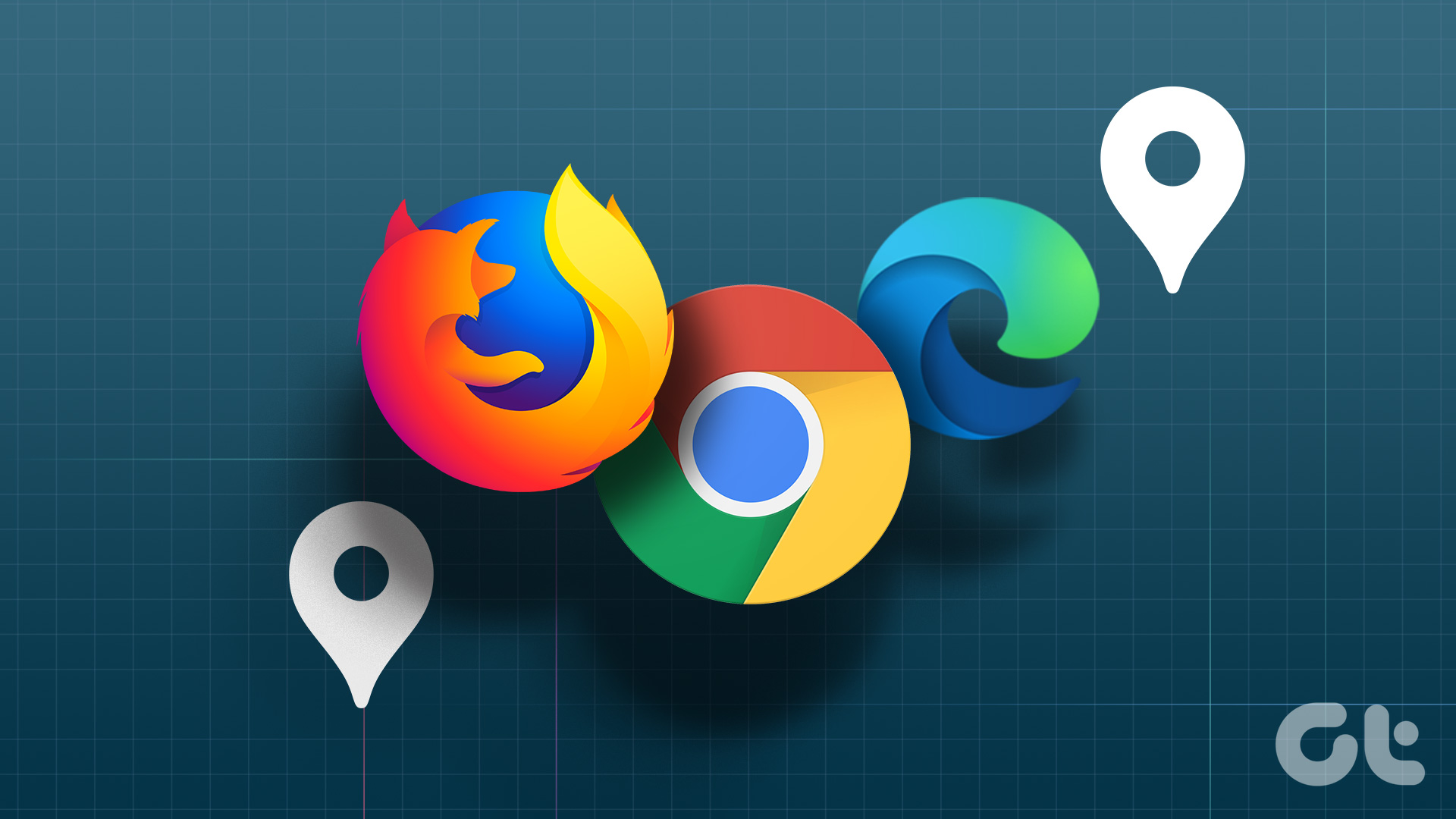
1. Sử dụng VPN để giả mạo vị trí của bạn trong Chrome, Edge và Firefox
VPN hoặc Mạng riêng ảo thực hiện đúng như tên gọi của nó. Nó làm cho mạng riêng của bạn thực sự riêng tư khi bạn kết nối với các máy chủ của nó. Bằng cách này, những người khác sẽ chỉ có thể thấy vị trí của bạn dưới dạng máy chủ của bất kỳ vị trí nào mà bạn hiện đang kết nối. Ngoài ra, hầu hết các ứng dụng VPN đều đi kèm với khóa chuyển đổi ngắt kết nối mạng của bạn nếu VPN của bạn bị lỗi giữa chừng.
Trên lưu ý đó, chúng ta hãy xem cách kết nối với VPN để thay đổi địa chỉ IP của bạn và giả mạo vị trí của bạn.
Lưu ý: Vì mục đích trình diễn, chúng tôi sẽ sử dụng phiên bản Proton VPN miễn phí.
Bước 1:
Bước 1:
Strong> Tải xuống và cài đặt ứng dụng Proton VPN bằng liên kết bên dưới. Sau khi hoàn tất, hãy mở nó và đăng nhập.
Bước 2: Tại đây, đi đến vị trí bạn muốn kết nối.
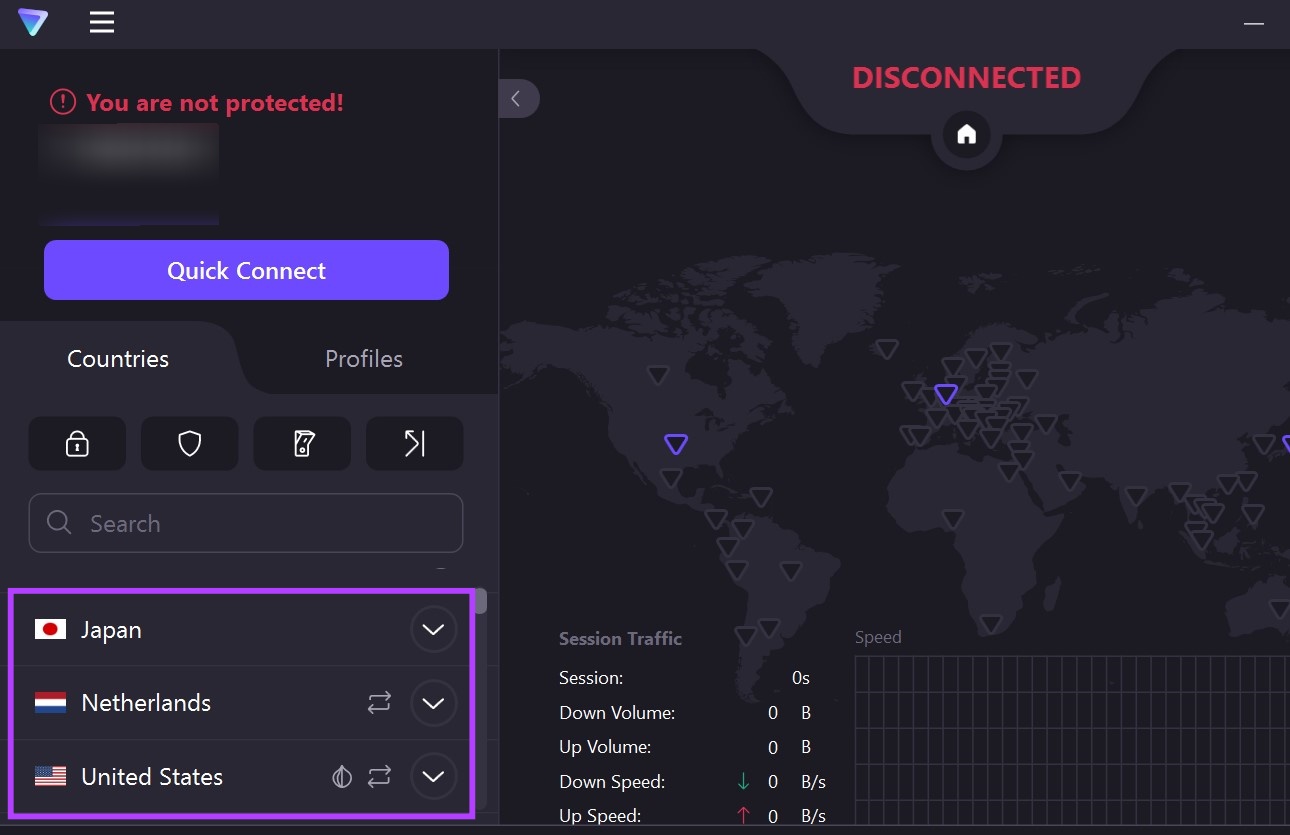
Bước 3: Sau đó, nhấp vào Kết nối. Ngoài ra, bạn cũng có thể nhấp vào Kết nối nhanh để Proton VPN quyết định vị trí và nhanh chóng kết nối với nó.

Khi VPN đã được kết nối, thay vì Kết nối nhanh, ứng dụng của bạn sẽ hiển thị nút Ngắt kết nối.
Mẹo: Bạn cũng có thể sử dụng bất kỳ ứng dụng VPN nào có sẵn cho Android và iOS này để thay đổi hoặc giả mạo vị trí của mình trong Chrome, Edge và Ứng dụng di động Firefox.
2. Giả mạo vị trí của bạn bằng tiện ích mở rộng
Mặc dù các ứng dụng VPN đi kèm với chức năng bổ sung, chẳng hạn như khóa chuyển đổi, nhưng các tiện ích mở rộng của trình duyệt cũng không kém cạnh. Sử dụng những thứ này, bạn có thể dễ dàng thay đổi vị trí của mình trong Firefox, Chrome hoặc Edge mà không ảnh hưởng đến các ứng dụng và dịch vụ còn lại trên thiết bị của bạn.
Hơn nữa, chúng có thể dễ dàng được truy cập từ tùy chọn trình đơn của trình duyệt và thường không yêu cầu một ứng dụng riêng biệt để hoạt động. Dưới đây là cách cài đặt các tiện ích mở rộng trên Chrome, Edge và Firefox.
Lưu ý: Các tiện ích mở rộng sau được sử dụng miễn phí và không yêu cầu đăng ký. Tuy nhiên, do đó, các tùy chọn kết nối vị trí có thể bị hạn chế.
Đối với Chrome
Bước 1: Mở trang Snap VPN trong cửa hàng trực tuyến của Chrome.
Tải Snap VPN cho Google Chrome
Bước 2: Tại đây, nhấp vào’Thêm vào Chrome’.
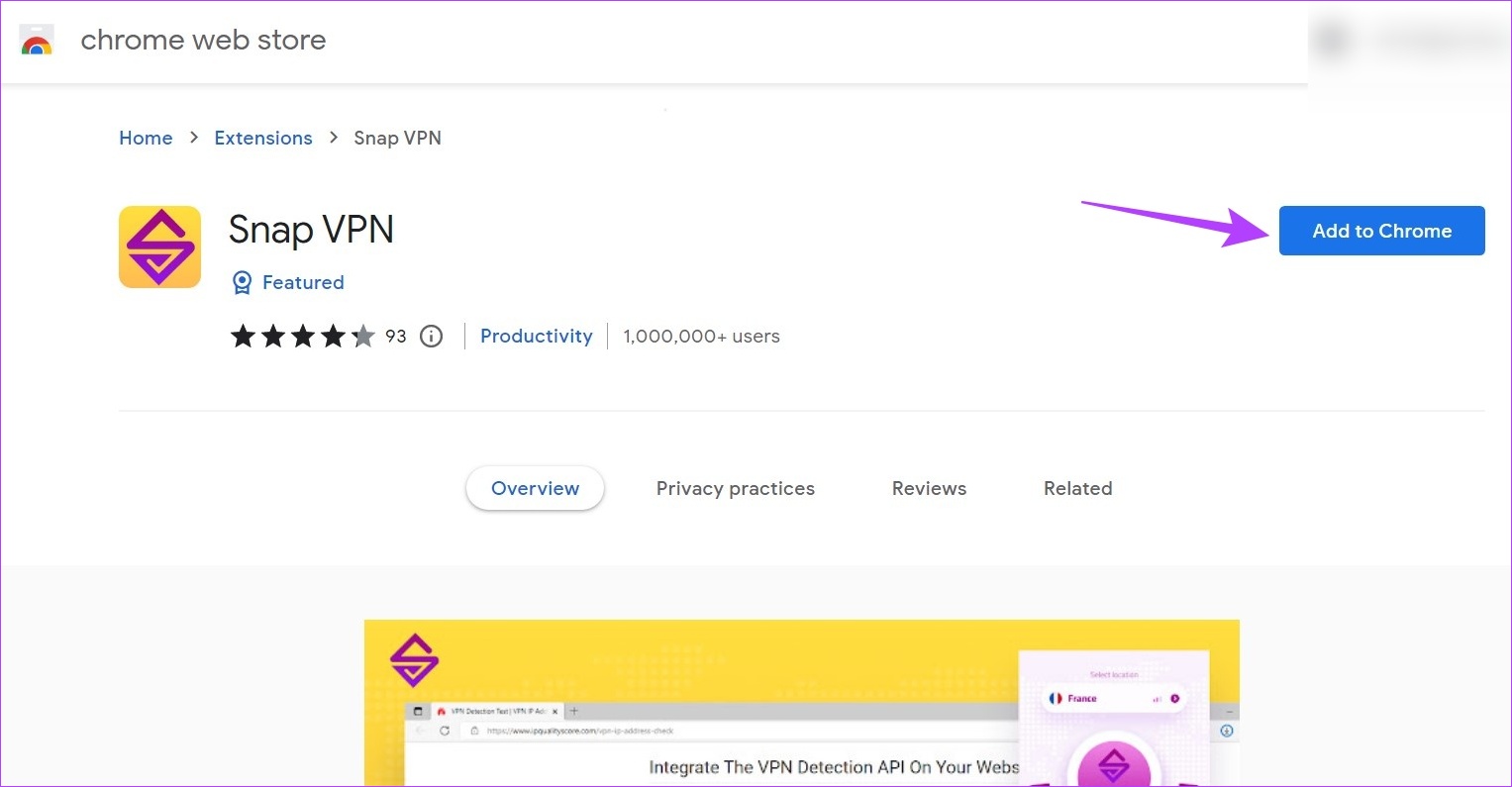
Bước 3: Nhấp vào trên Thêm tiện ích mở rộng để xác nhận.
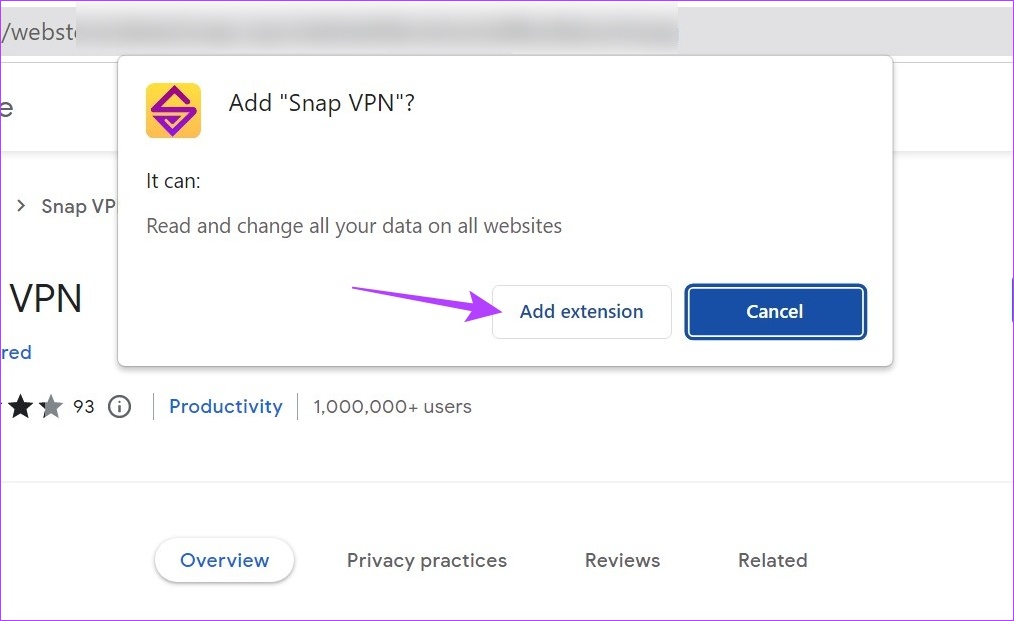
Bước 4: Sau khi tiện ích được cài đặt, hãy nhấp vào biểu tượng Tiện ích.
Bước 5: Tại đây, nhấp vào Snap VPN.
Mẹo: Bạn cũng có thể nhấp vào biểu tượng đinh ghim để ghim tiện ích vào thanh công cụ của Chrome.
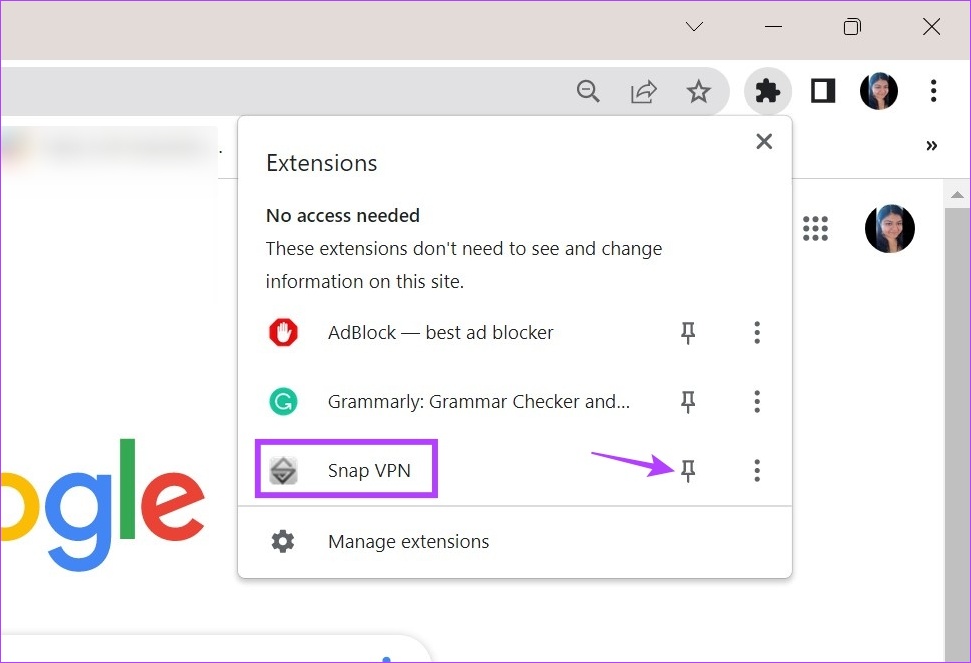
Bước 6: Tại đây, nhấp vào biểu tượng mũi tên để mở danh sách các vị trí có sẵn.
Bước 7: Chọn vị trí mong muốn.
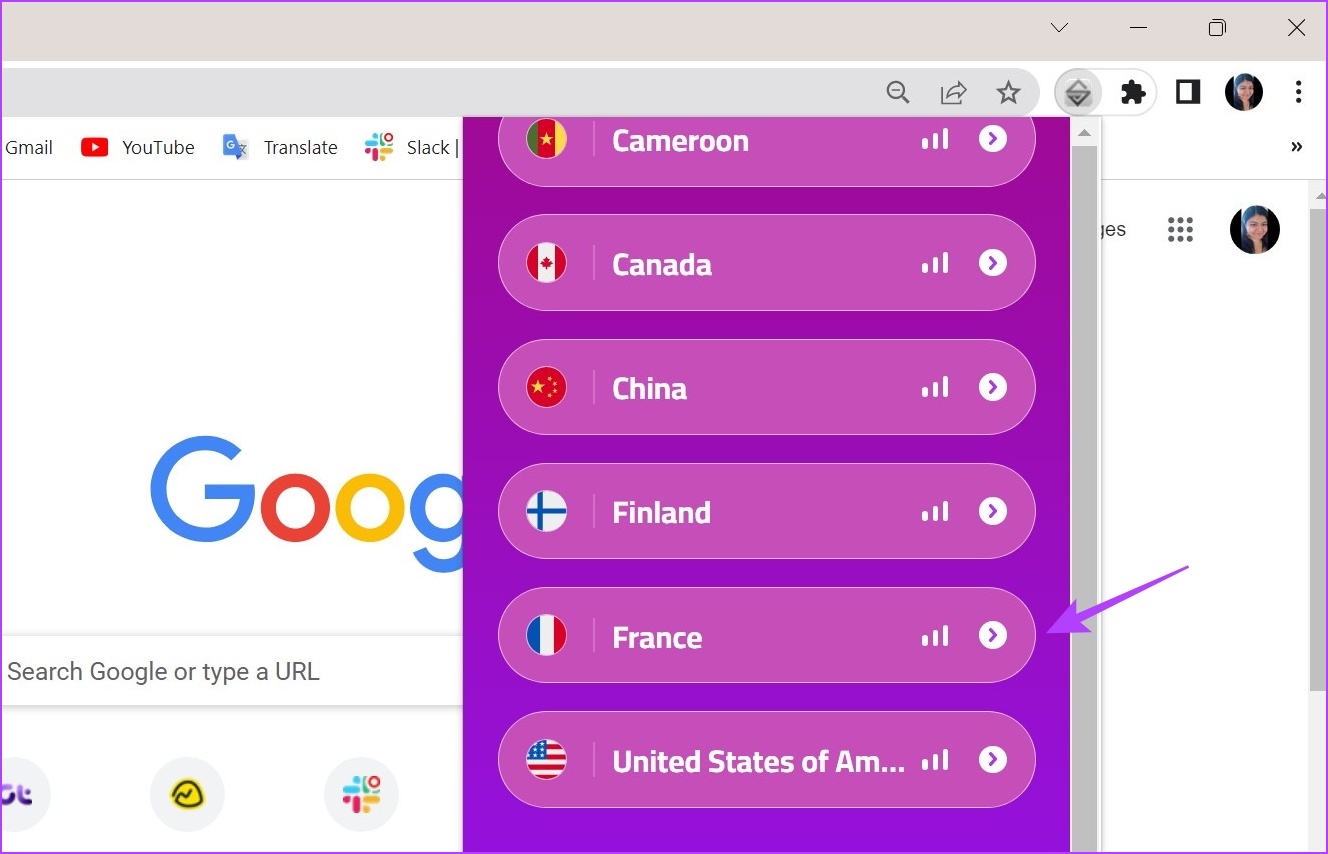
Bây giờ, hãy đợi tiện ích mở rộng kết nối với vị trí đã chọn. Sau khi hoàn tất, hãy thử mở một trang web khác, chẳng hạn như Google hoặc YouTube và kiểm tra xem vị trí của bạn có thay đổi hay không.
Đối với Edge
Bước 1: Mở Snap Trang VPN trên trình duyệt web Edge.
Tải Snap VPN cho Microsoft Cạnh
Bước 2: Tại đây, nhấp vào Nhận.
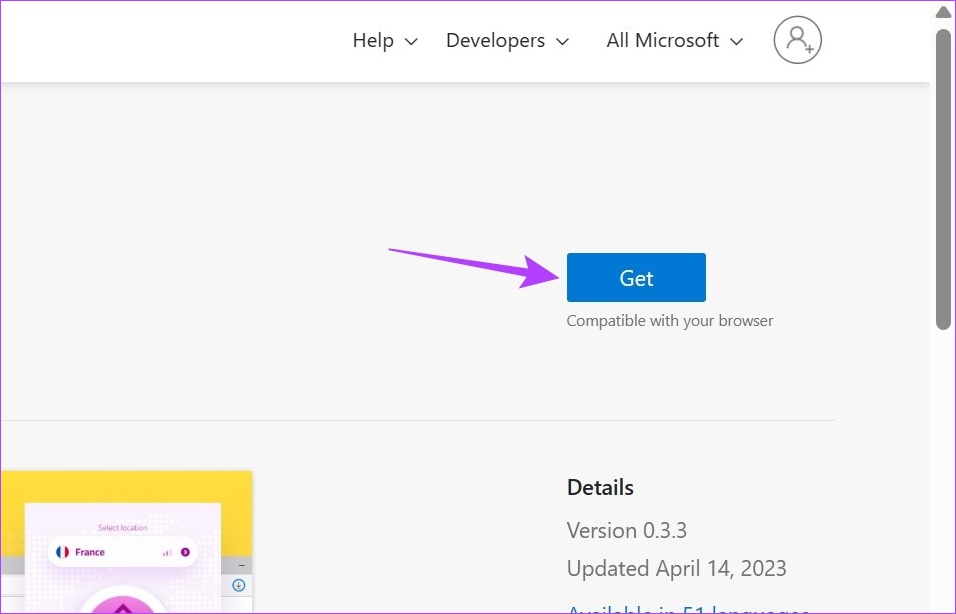
Bước 3: Sau đó, nhấp vào Thêm tiện ích mở rộng.
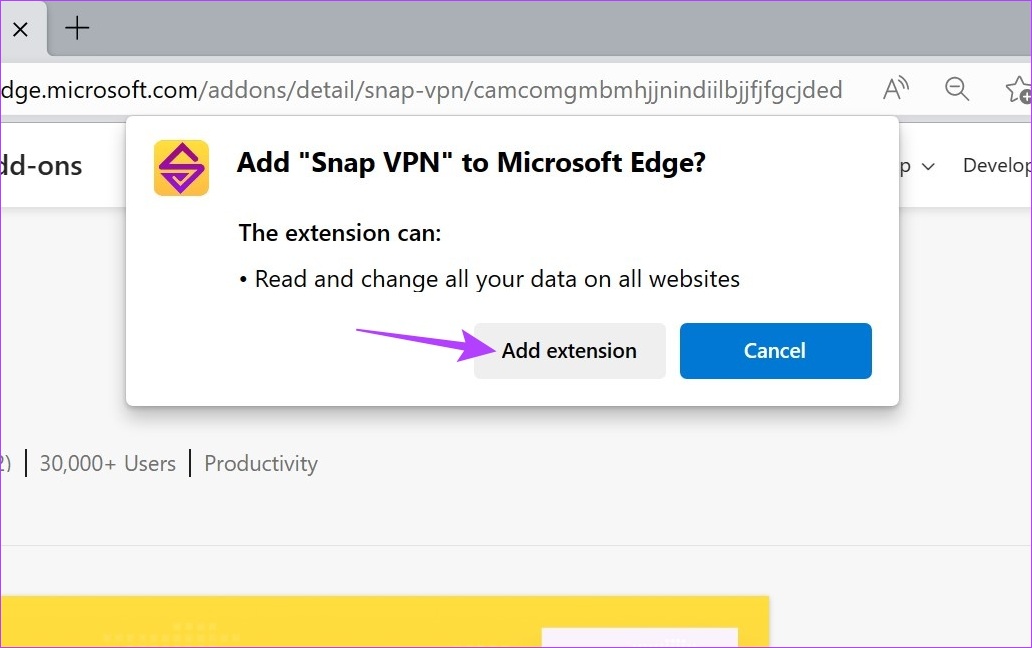
Bước 4: Sau khi cài đặt tiện ích mở rộng xong, hãy chuyển đến thanh menu Edge và nhấp vào biểu tượng tiện ích mở rộng.
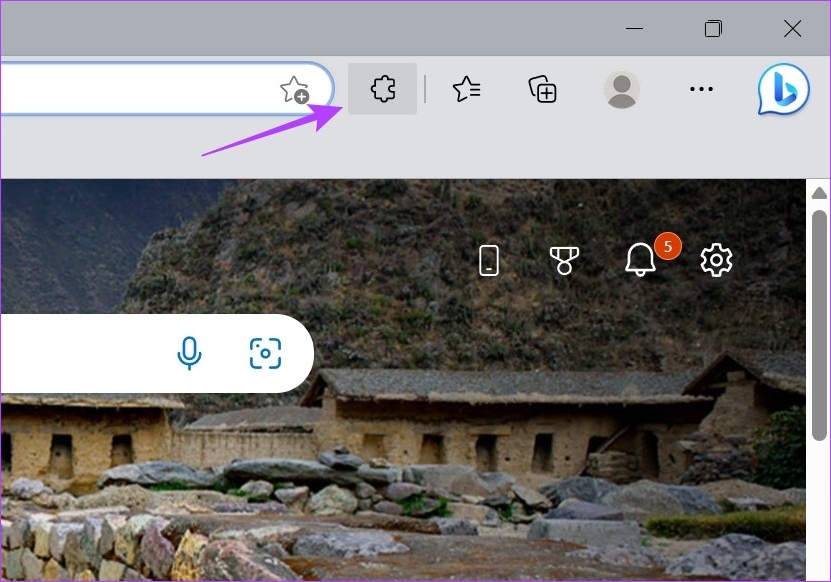
Bước 5: Tại đây, nhấp vào Snap VPN.
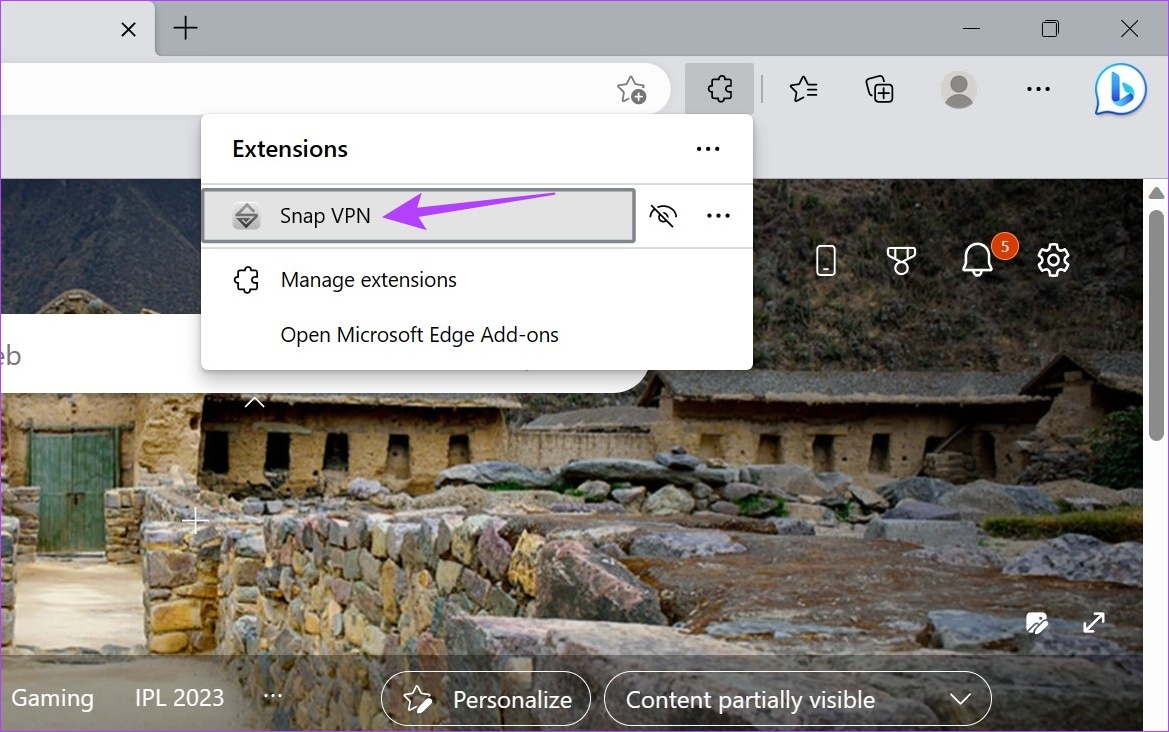
Bước 6: Nhấp vào biểu tượng mũi tên để mở danh sách tất cả các vị trí hiện có.
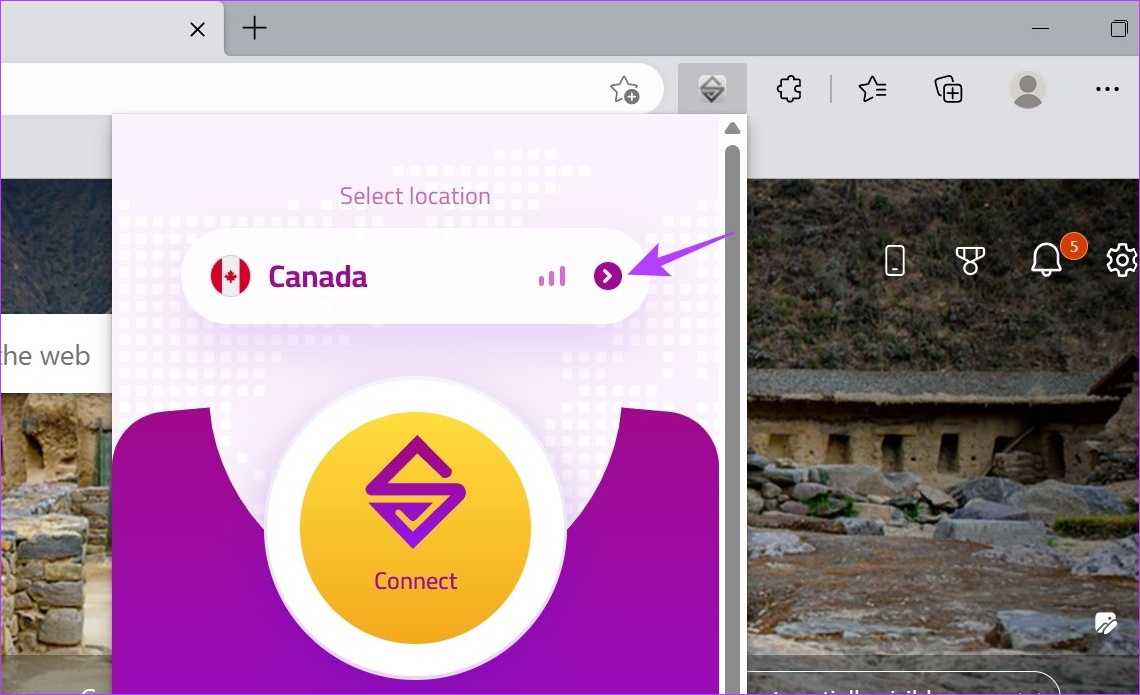
Bước 7: Sau đó, nhấp vào vị trí bạn muốn để kết nối với.
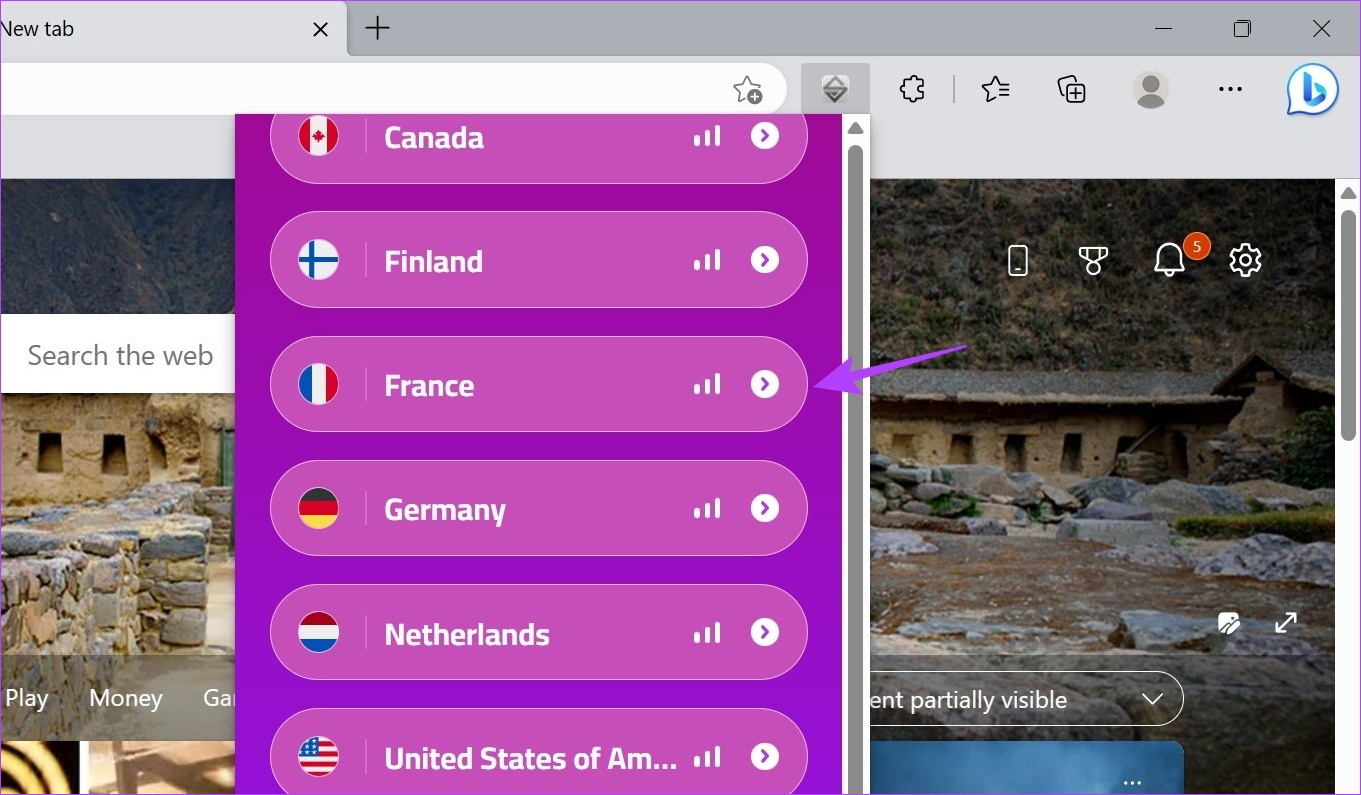
Giống như Chrome, khi trạng thái VPN hiển thị Đã kết nối, hãy mở bất kỳ trang web nào để xác nhận.
Đối với Firefox
Bước 1: Mở trang tiện ích bổ sung CyberGhost VPN trong Firefox.
Tải CyberGhost VPN cho Mozilla Firefox
Bước 2: Tại đây, nhấp vào’Thêm vào Firefox’.
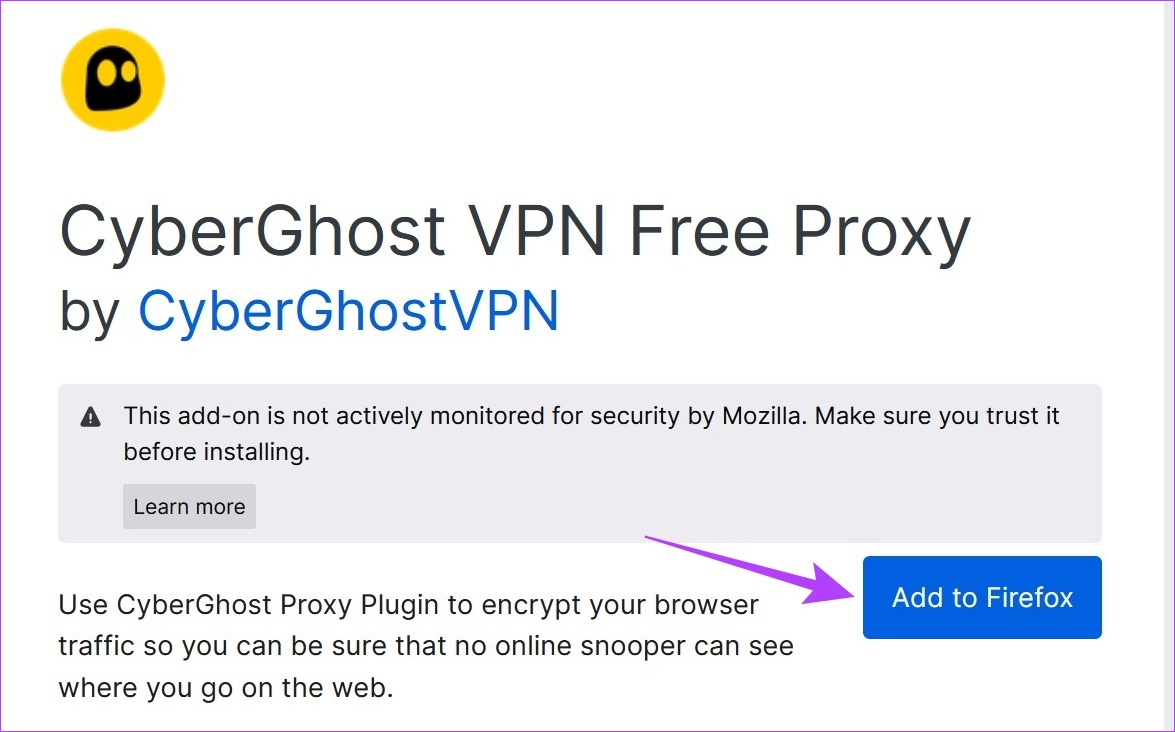
Bước 3: Sau đó, nhấp vào Thêm.
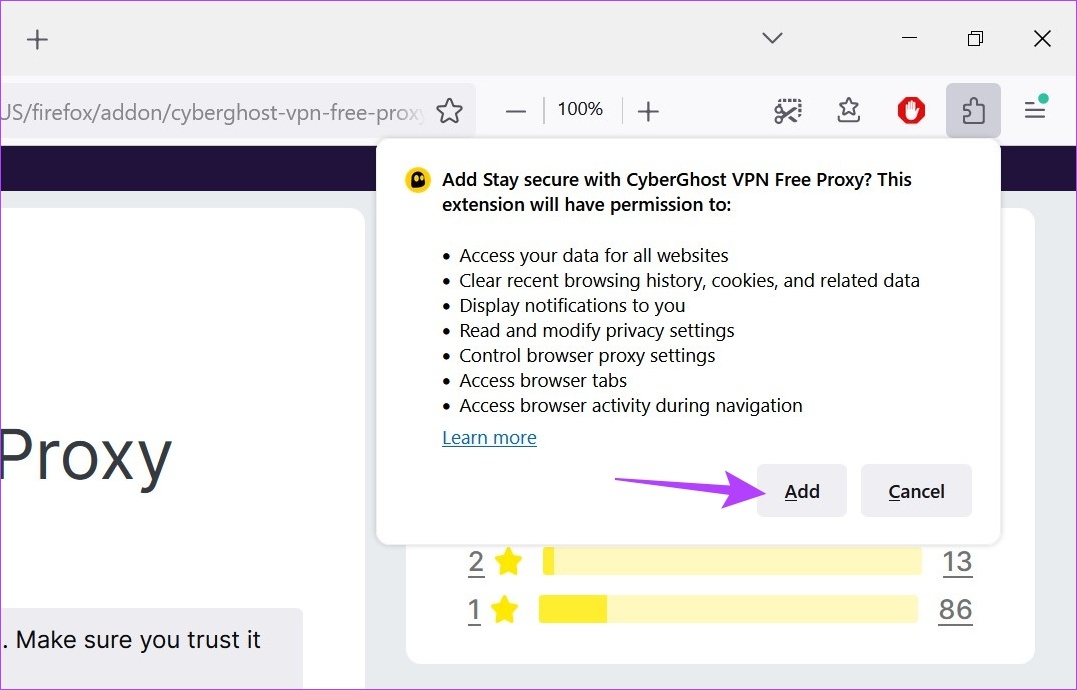
Bước 4: Tại đây, bạn có thể chọn tùy chọn’Cho phép tiện ích mở rộng này chạy trong Cửa sổ Riêng tư’nếu bạn cũng muốn tiện ích mở rộng CyberGhost VPN cho chế độ ẩn danh.
Bước 5:
Sau đó, nhấp vào Đồng ý.
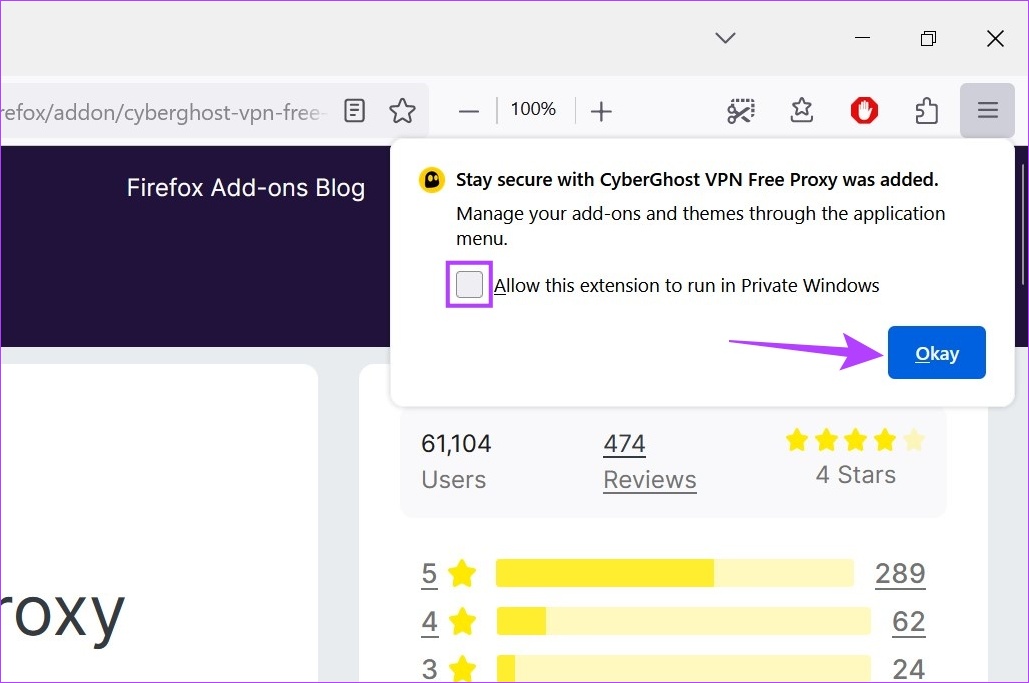
Bước 6: Nhấp vào biểu tượng Tiện ích mở rộng và khi danh sách mở ra, hãy nhấp vào CyberGhost VPN.
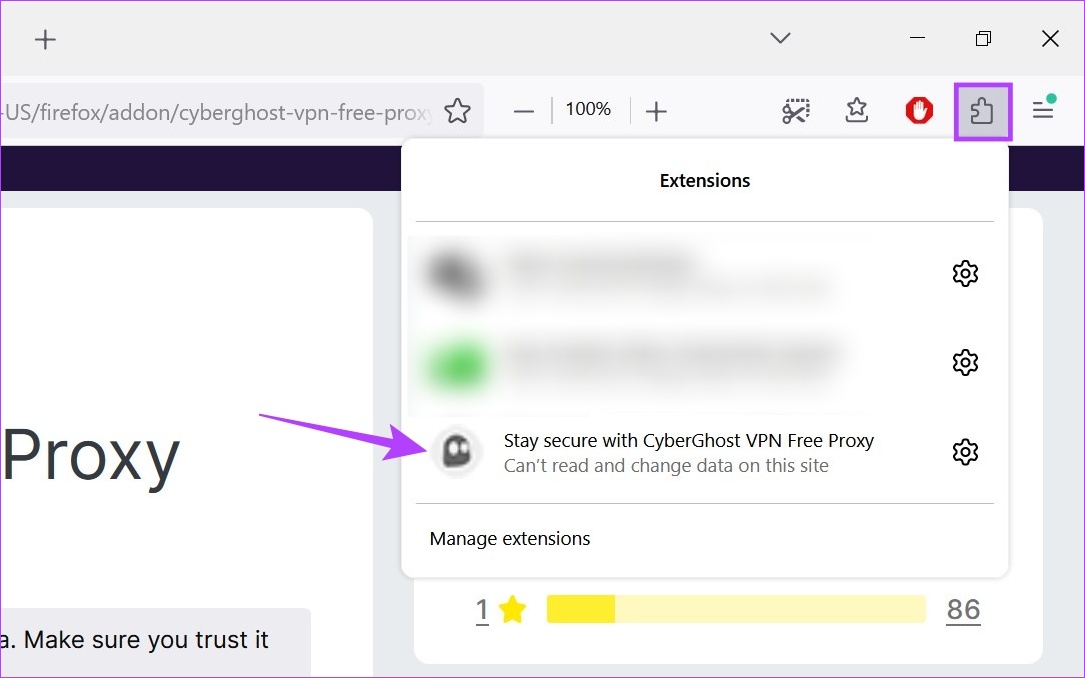
Bước 7: Tại đây, nhấp vào trường Kết nối với để mở danh sách các quốc gia có sẵn.
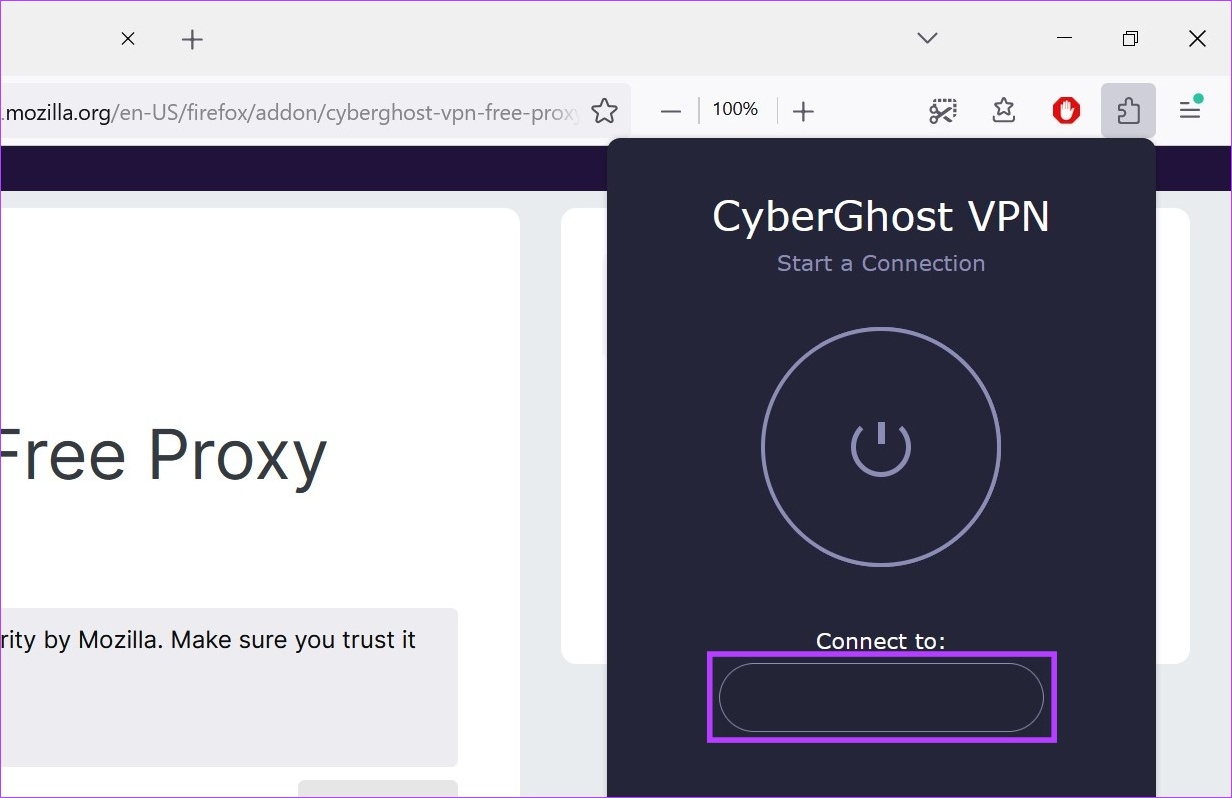
Bước 8: Sau khi bạn chọn quốc gia, hãy nhấp vào nút nguồn để kết nối.
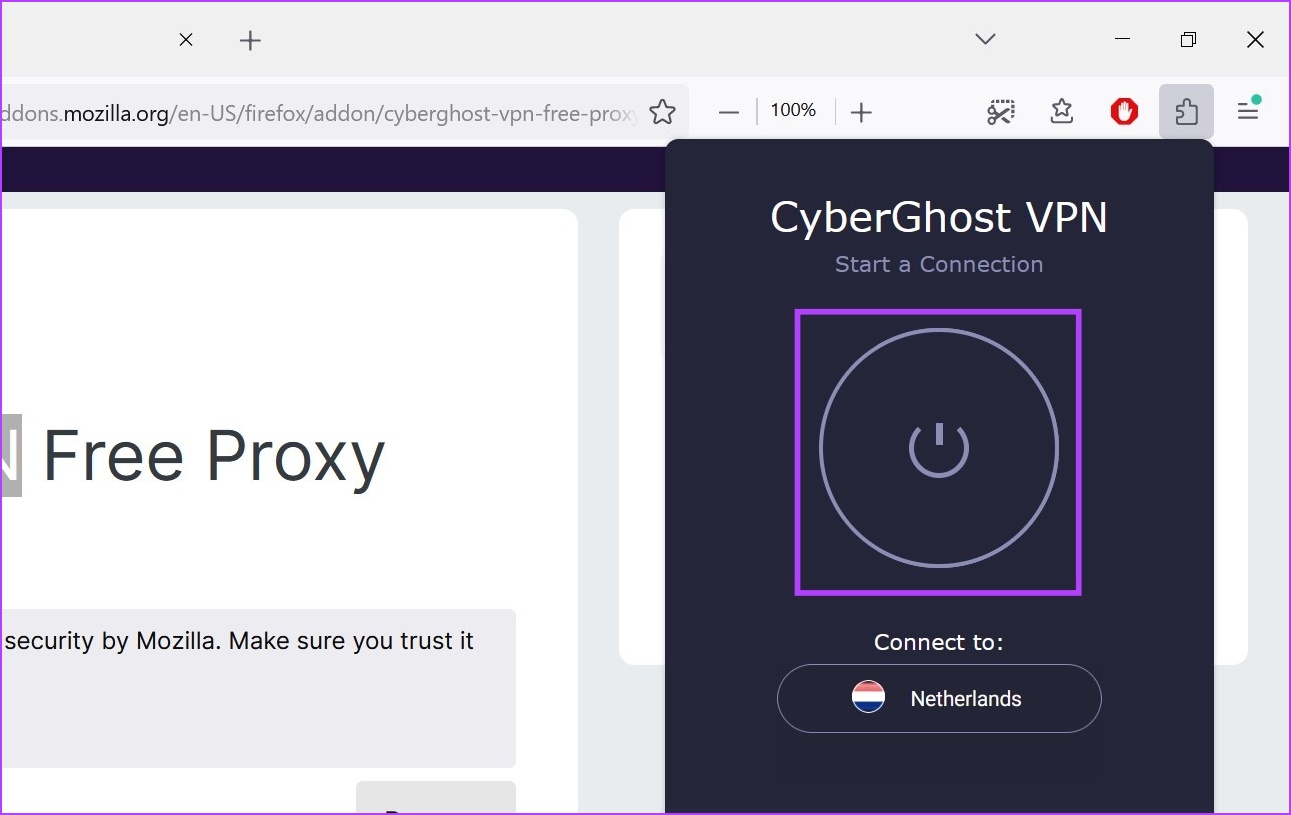
Tiện ích mở rộng CyberGhost VPN sẽ hiển thị tùy chọn ngắt kết nối sau khi kết nối VPN được thực hiện thành công.
3. Sử dụng Cài đặt trình duyệt
Mặc dù sử dụng VPN hoặc tiện ích mở rộng trình duyệt là tùy chọn đáng tin cậy hơn để giả mạo vị trí của bạn, nhưng bạn cũng có thể thay đổi vị trí trình duyệt của mình bằng cách sử dụng cài đặt trình duyệt. Tuy nhiên, một số ứng dụng nhất định vẫn có thể nhận vị trí đã thay đổi của bạn trong khi những ứng dụng khác có thể chỉ hiển thị vị trí của bạn là không xác định. Mặc dù đây không phải là một phương pháp hoàn hảo nhưng bạn có thể thử nếu chỉ muốn ẩn dữ liệu vị trí tức thì của mình.
Dưới đây là cách sử dụng:
Lưu ý: Đóng cửa sổ trình duyệt sẽ dẫn đến vị trí thực của bạn bị lộ.
Đối với Chrome và Edge
Lưu ý: Phương pháp thay đổi vị trí bằng menu cài đặt giống nhau đối với Chrome và Edge. Vì vậy, để trình diễn, chúng tôi sẽ sử dụng Chrome.
Bước 1: Truy cập Tìm kiếm và nhập Google Chrome. Mở Google Chrome từ kết quả tìm kiếm.
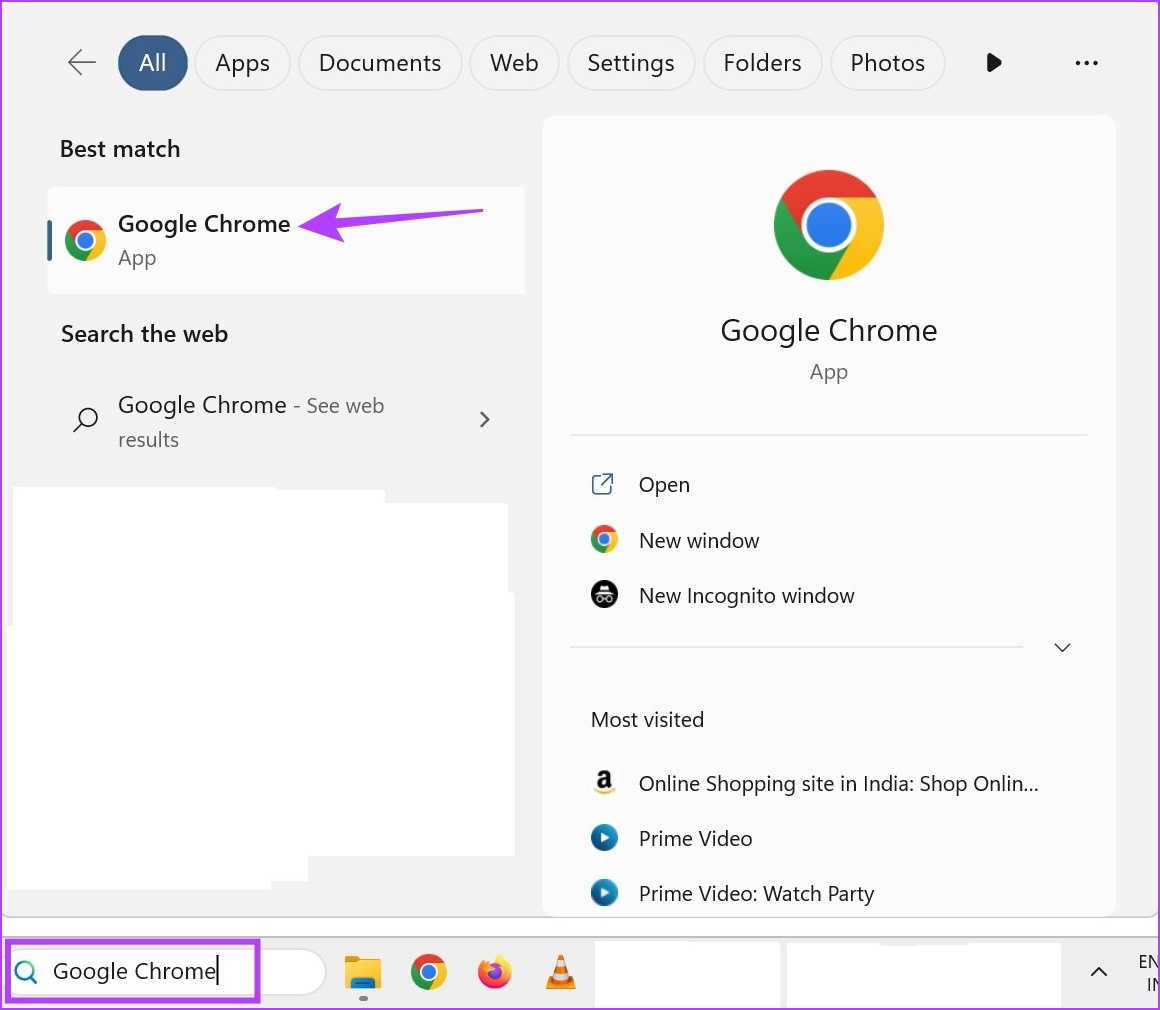
Bước 2: Sau đó, nhấp vào biểu tượng ba chấm.
Bước 3: Tại đây, nhấp vào Công cụ khác rồi nhấp vào Công cụ dành cho nhà phát triển.
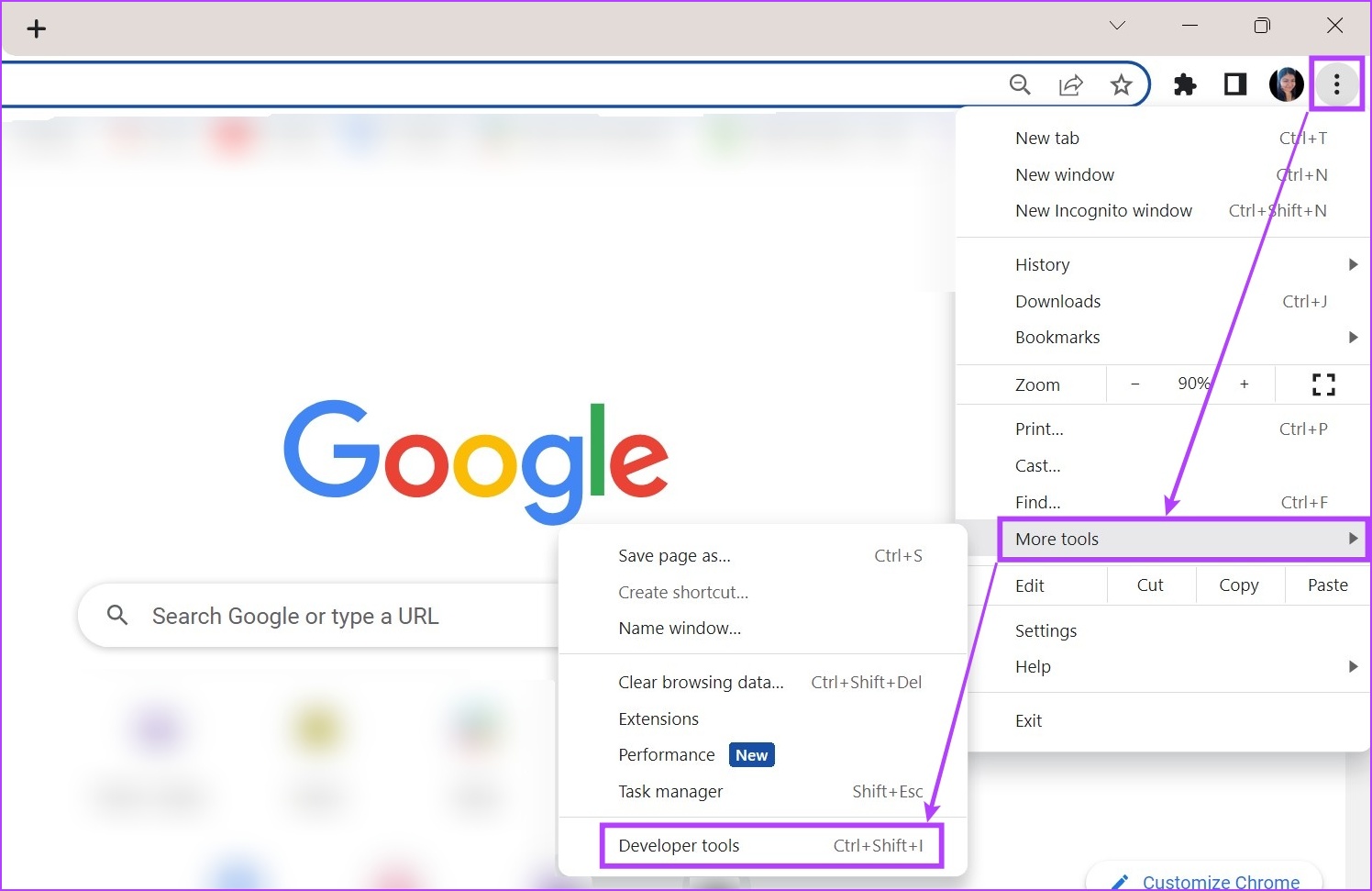
Bước 4: Bây giờ, trong menu bảng điều khiển dành cho nhà phát triển, hãy nhấp vào biểu tượng ba chấm ở bên phải.
Bước 5: Sau đó, đi tới Công cụ khác và chọn Cảm biến.
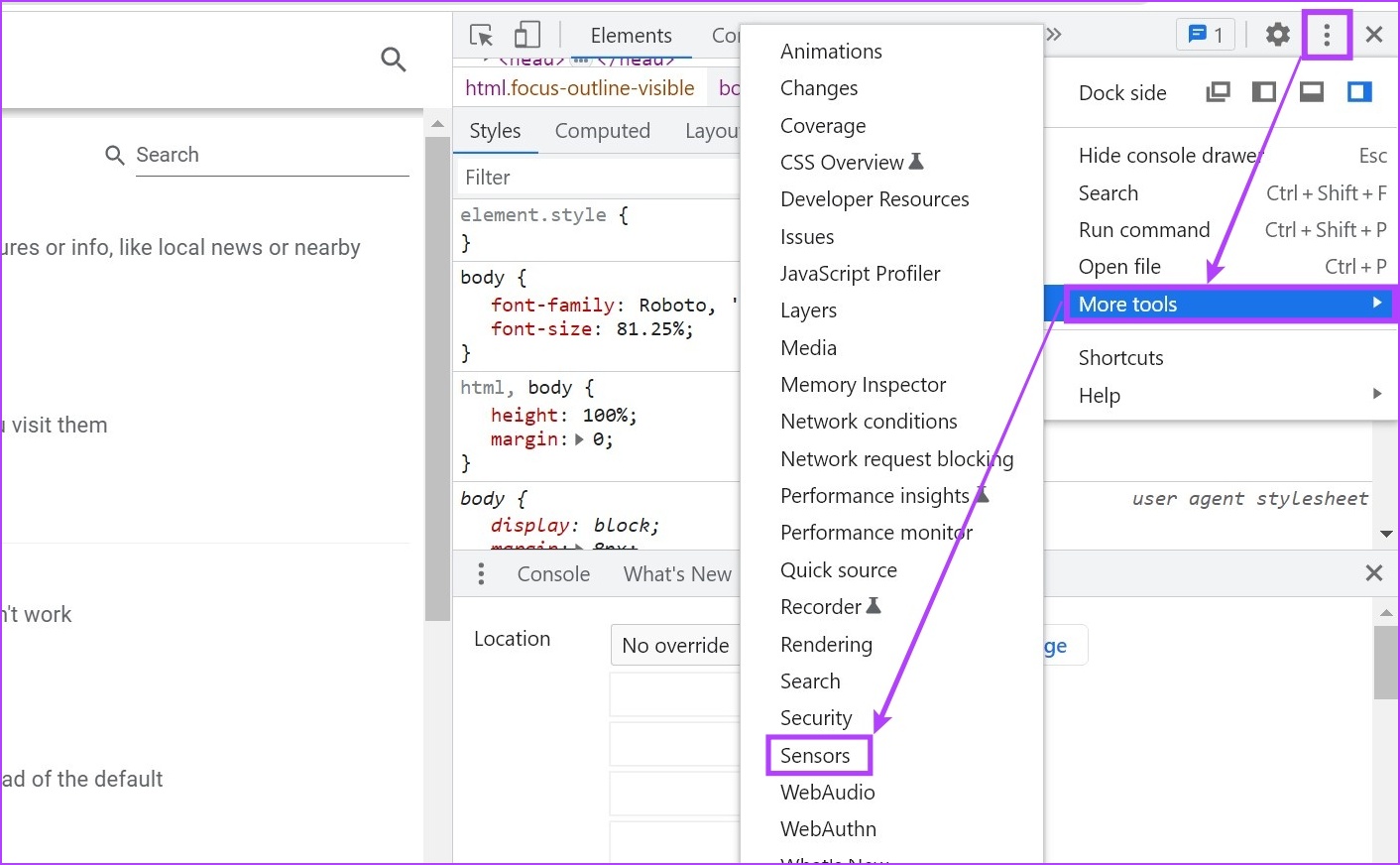
Bước 6: Tại đây, nhấp vào menu thả xuống Không ghi đè và chọn bất kỳ vị trí nào được cung cấp trước.
Mẹo: Ngoài ra, bạn có thể thêm tọa độ kinh độ và vĩ độ để chọn vị trí mong muốn theo cách thủ công.
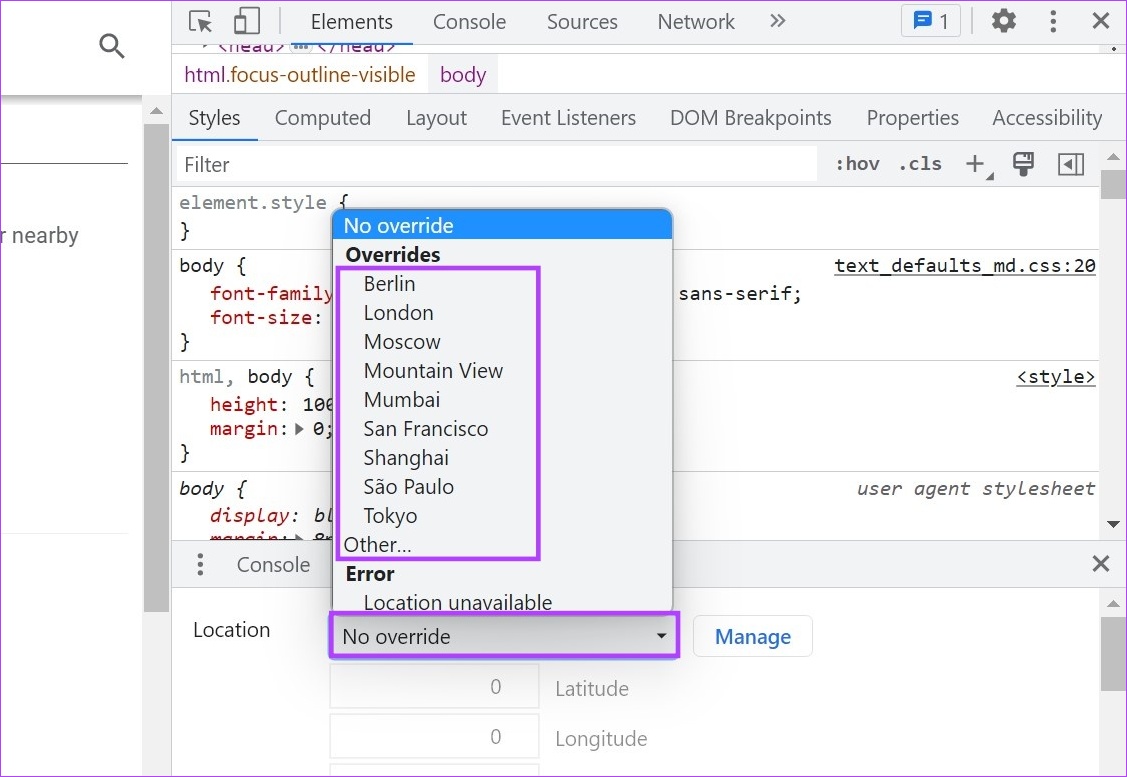
Thao tác này sẽ thay đổi vị trí trình duyệt của bạn.
Đối với Firefox
Bước 1: Truy cập Tìm kiếm, nhập Firefox và mở trình duyệt từ kết quả tìm kiếm.
Bước 2: Tại đây, nhập about:config vào thanh địa chỉ và nhấn enter.
Bước 3: Nhấp vào’Chấp nhận rủi ro và tiếp tục’.
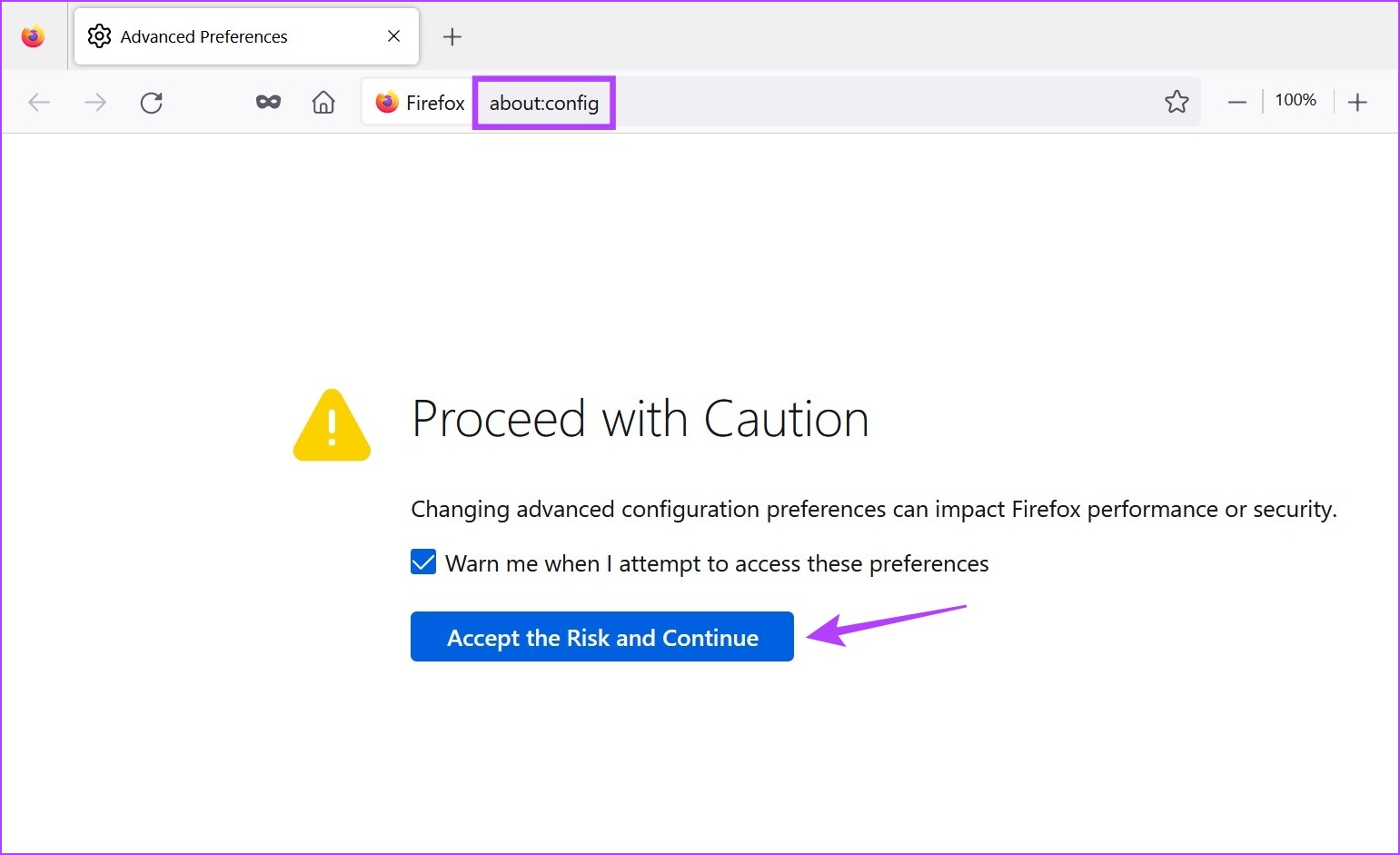
Bước 4: Bây giờ, trong thanh tìm kiếm, hãy nhập geo.enabled và đảm bảo rằng nó được đặt thành True.
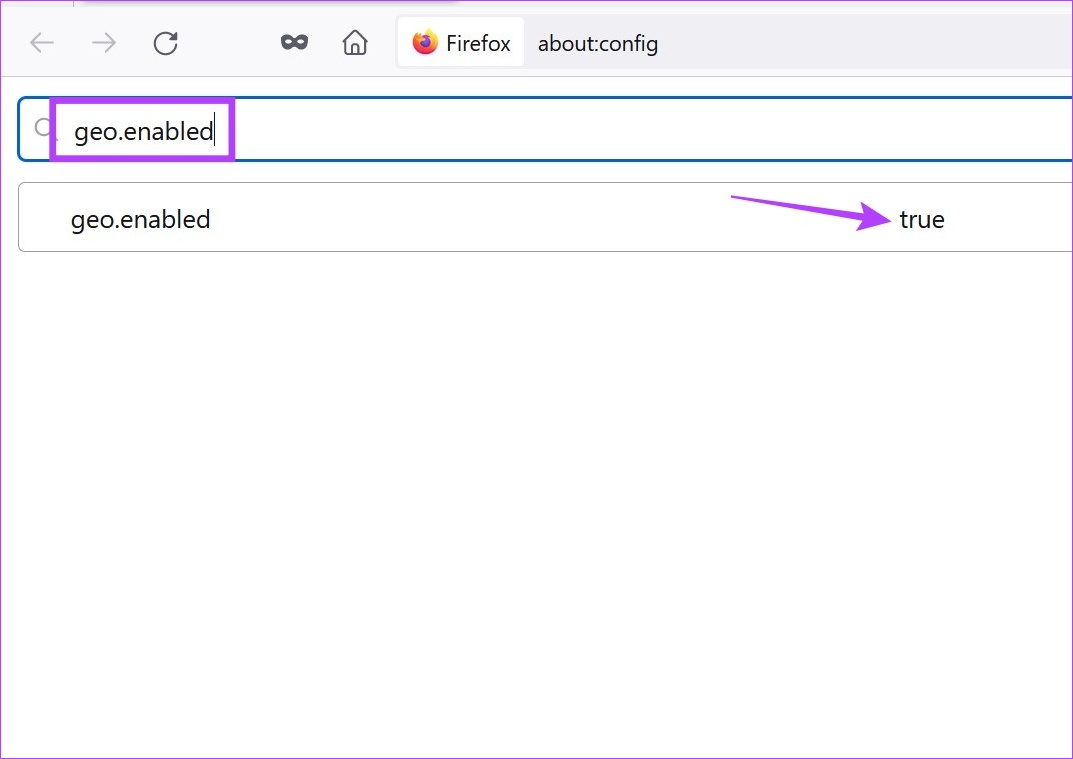
Bước 5: Sau đó, nhập geo.provider.network.url vào thanh địa chỉ.
Bước 6: Tại đây, nhấp vào biểu tượng bút chì.
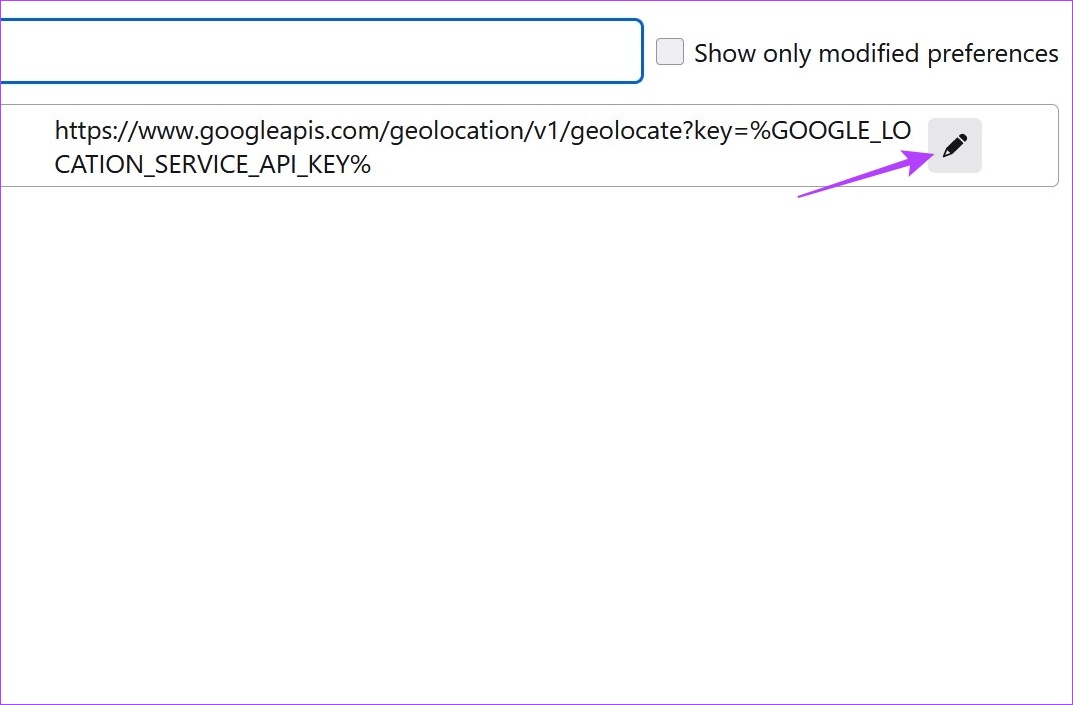
Bước 7: Sau khi cửa sổ chỉnh sửa mở ra, hãy xóa văn bản trước đó và thay vào đó thêm nội dung sau:
data:application/json,{“location”: {“lat”: 40.7590,”lng”:-73.9845},”accuracy”: 27000.0}
Lưu ý: Điều này sẽ thay đổi vị trí của Firefox thành Quảng trường Thời đại, Mới York. Nếu bạn có bất kỳ vị trí cụ thể nào khác trong tâm trí, bạn có thể thay đổi tọa độ vị trí cho phù hợp.
Bước 8: Sau khi hoàn tất, hãy nhấp vào biểu tượng dấu tích.
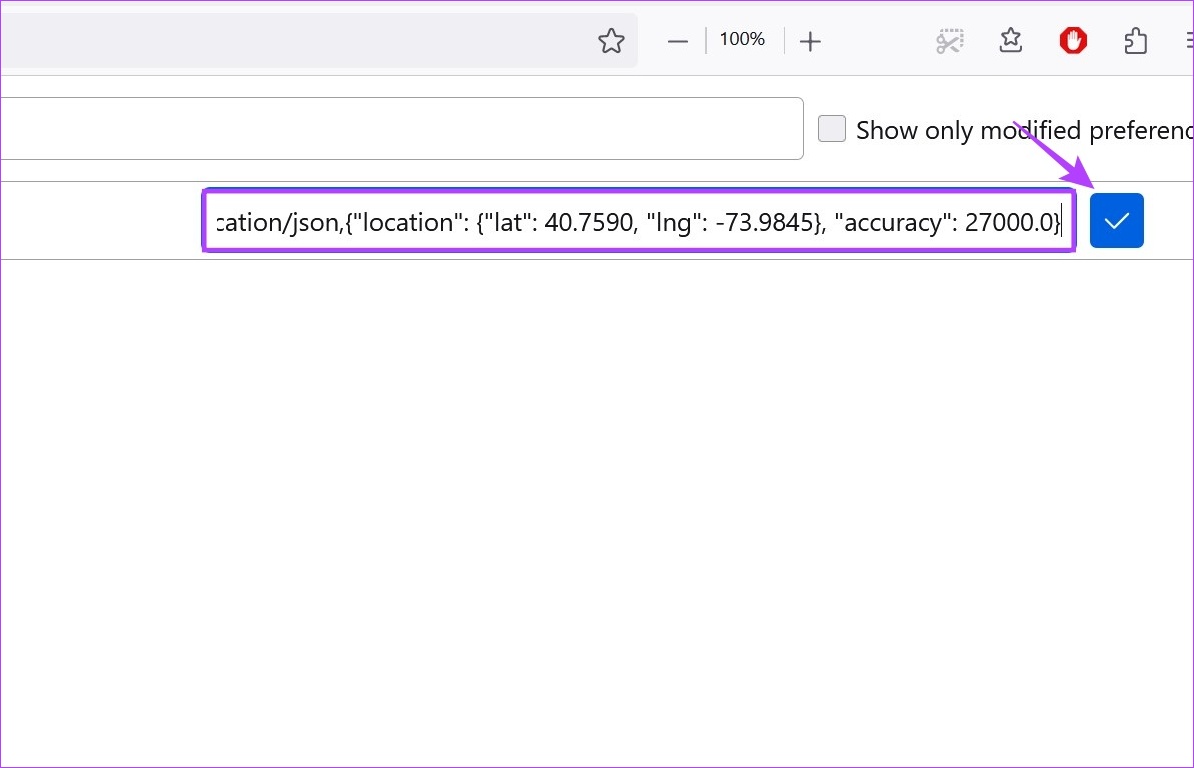
Phần thưởng: Vô hiệu hóa quyền truy cập vị trí bằng cài đặt trình duyệt
Ngoài việc giả mạo vị trí của bạn trong Chrome, Edge và Firefox, bạn cũng có thể tắt quyền truy cập vị trí để các ứng dụng không thể truy cập vào vị trí địa lý hiện tại của bạn. Mặc dù điều này sẽ không cung cấp các dịch vụ bị giới hạn địa lý nhưng nó sẽ đảm bảo các dịch vụ không có quyền truy cập vào dữ liệu vị trí chính xác của bạn.
Đối với Chrome
Bước 1: Mở Chrome.
Bước 2: Tại đây, nhấp vào biểu tượng ba chấm.
Bước 3: Sau đó, nhấp vào Cài đặt.
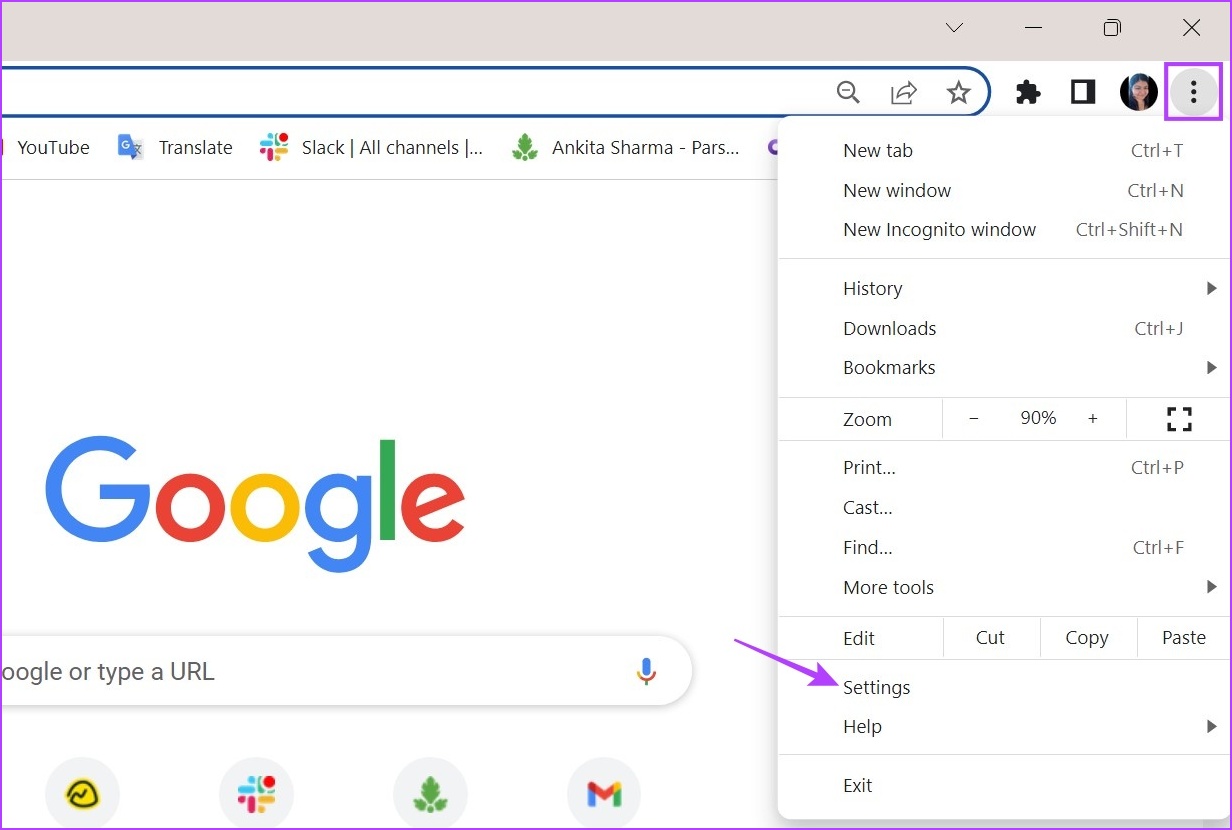
Bước 4: Từ tab menu , nhấp vào’Quyền riêng tư và bảo mật’.
Bước 5: Cuộn xuống và nhấp vào Cài đặt trang web.
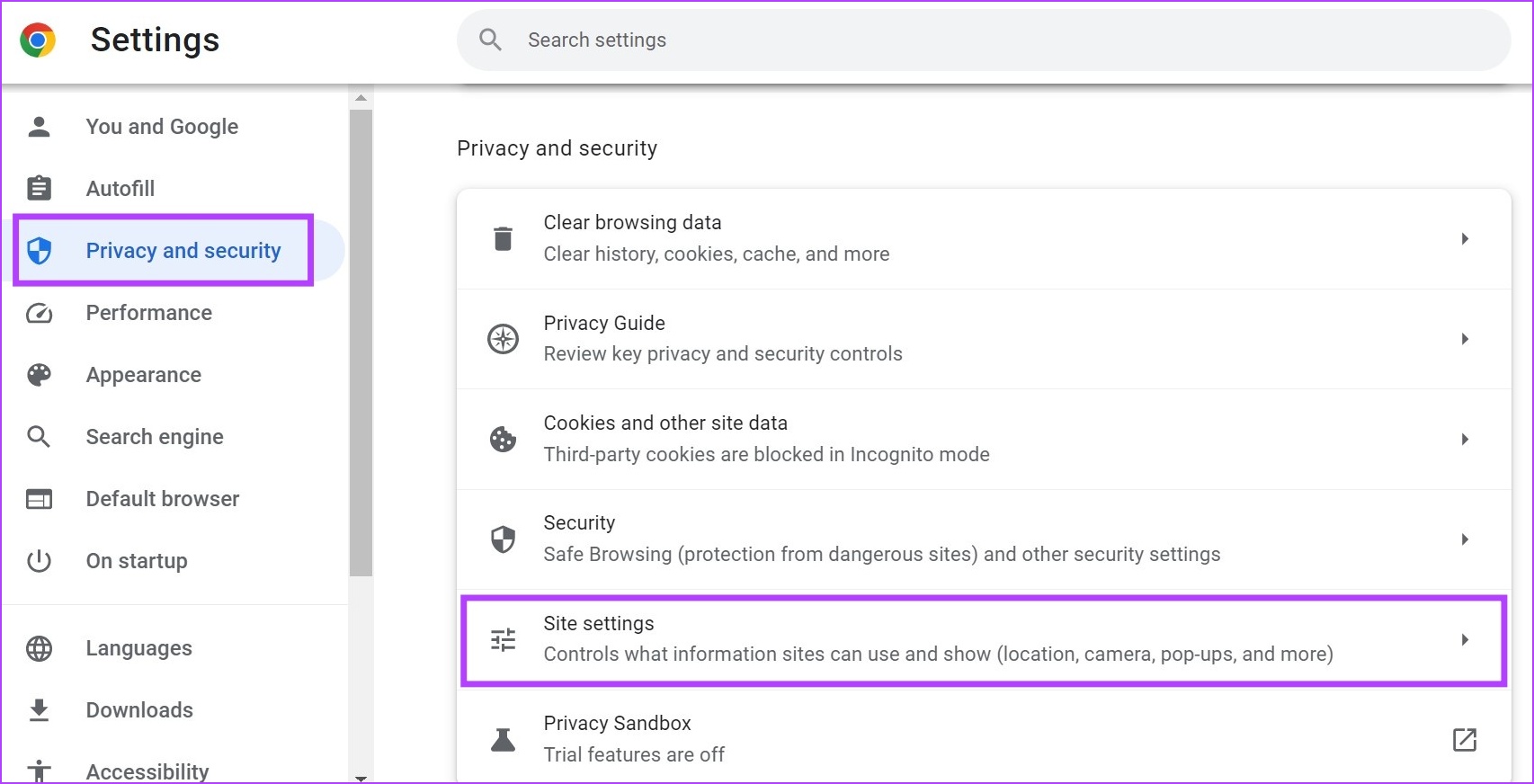
Bước 6: Tại đây, đi tới phần Quyền và nhấp vào Vị trí.
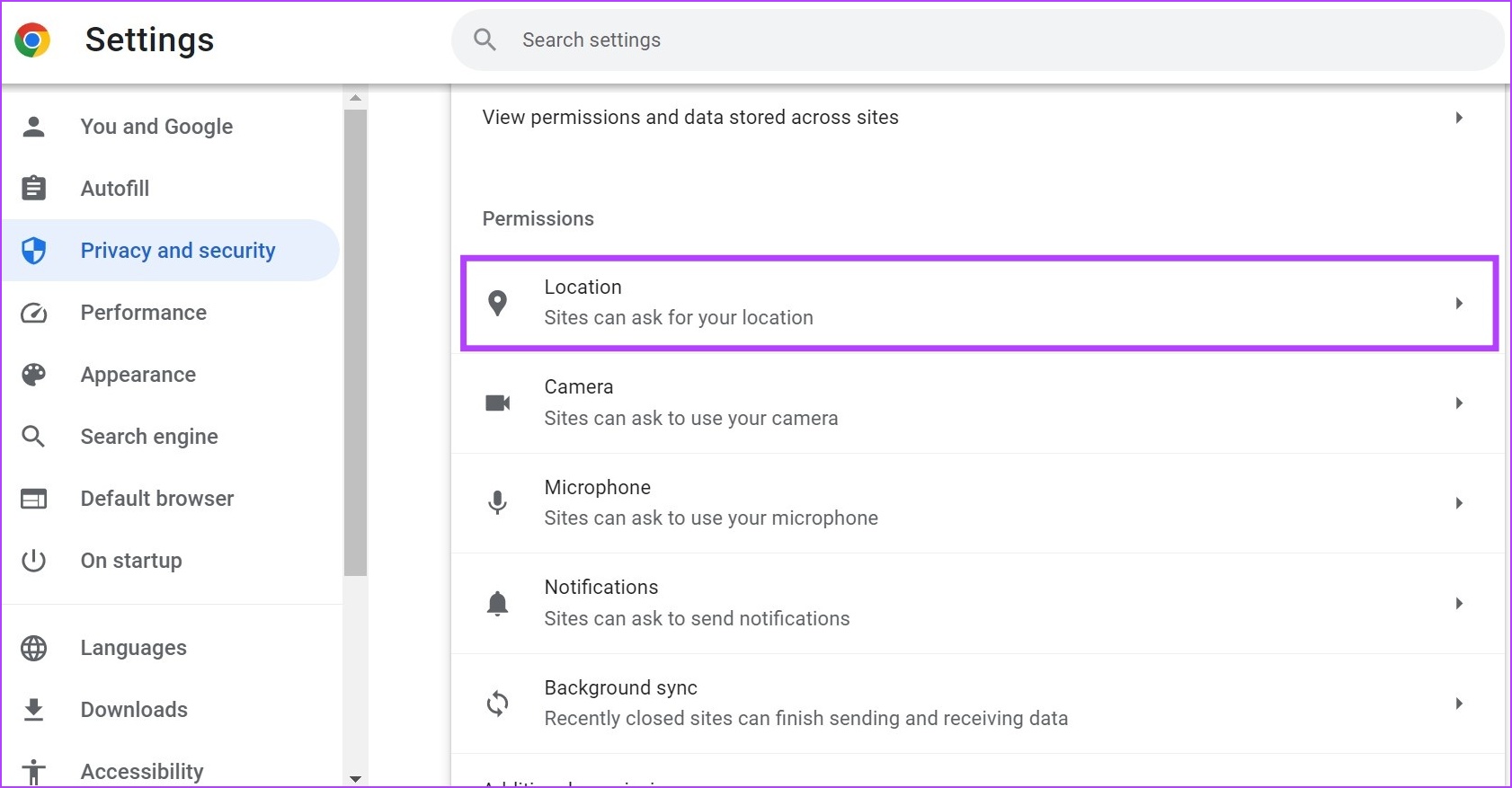
Bước 7: Chọn’Không cho phép trang web để xem tùy chọn vị trí của bạn.
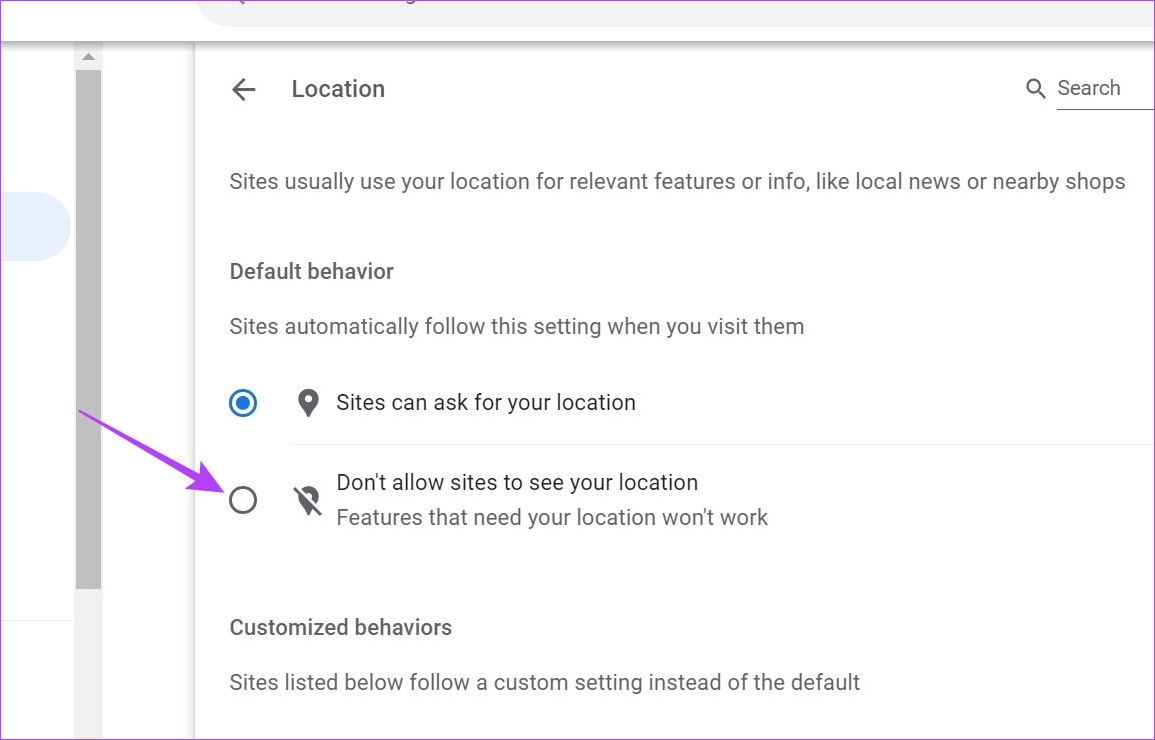
Điều này sẽ đảm bảo rằng các trang web không thể truy cập vị trí của bạn trong Google Chrome. Ngoài ra, nếu bất kỳ trang web nào đã được thêm vào dưới dạng ngoại lệ, hãy đảm bảo xóa trang web đó theo yêu cầu.
Đối với Edge
Bước 1: Nhấp vào Tìm kiếm và nhập Edge. Sau đó, mở Edge từ kết quả tìm kiếm.
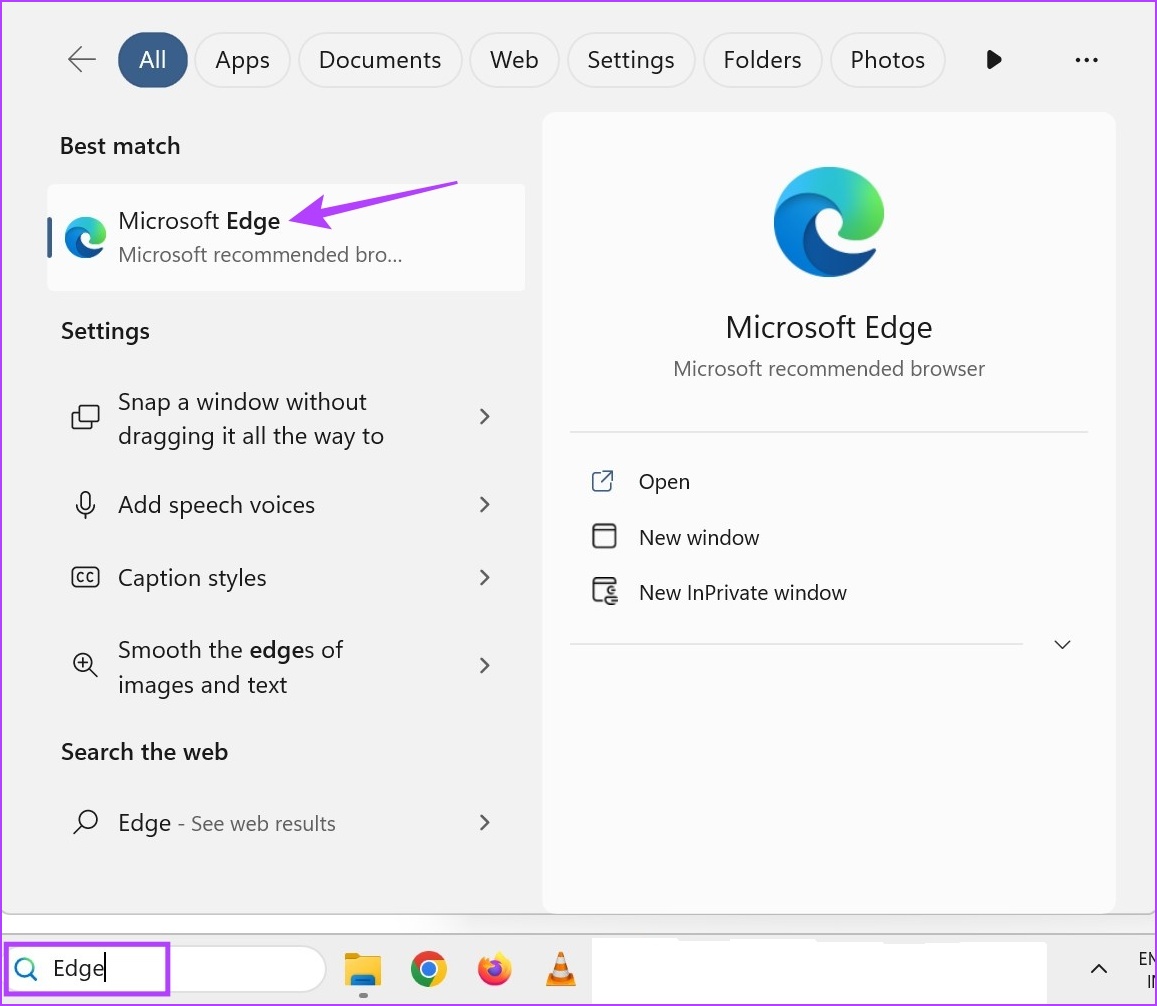
Bước 2: Tại đây, nhấp vào biểu tượng ba chấm rồi nhấp vào Cài đặt. p> 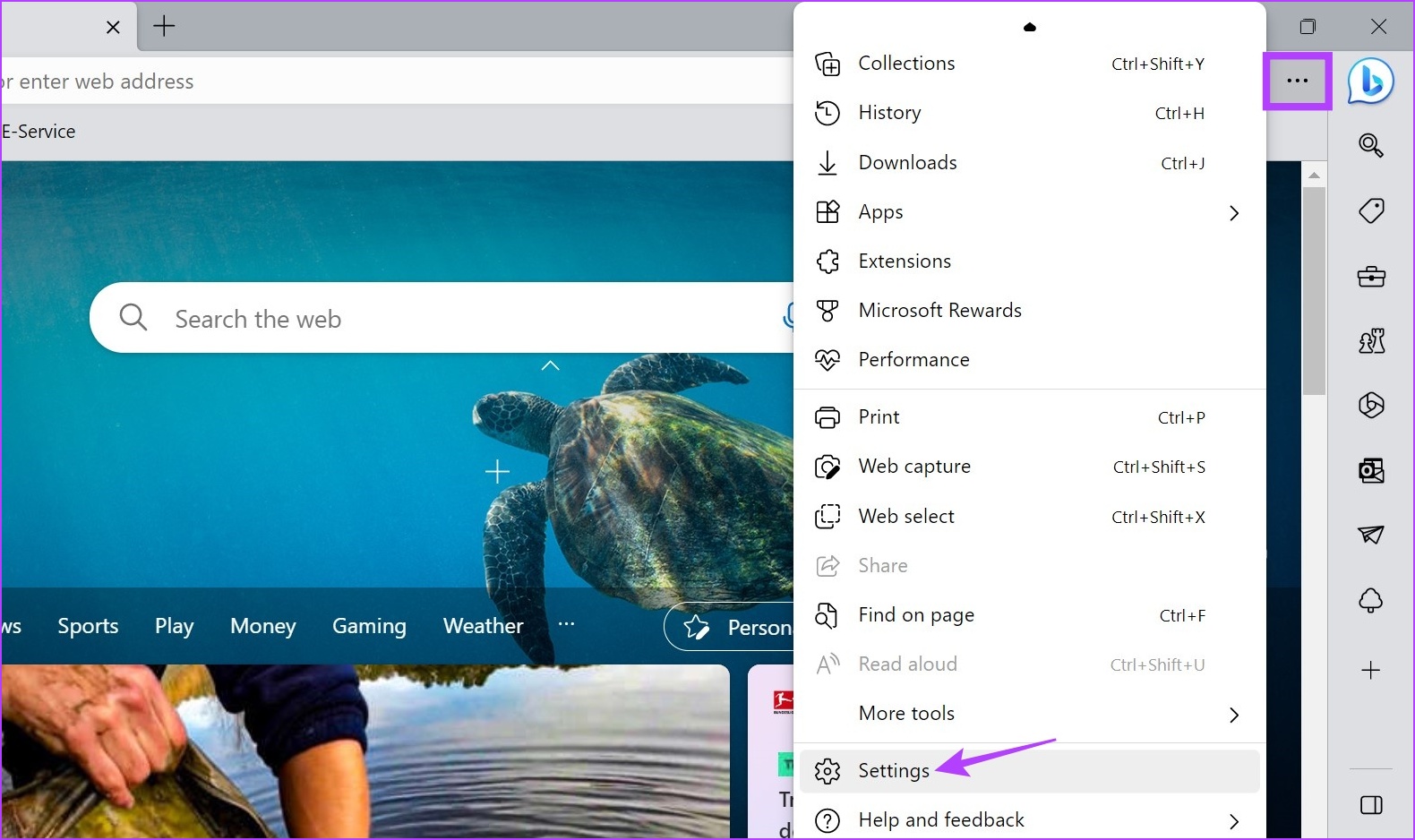
Bước 3: Từ thanh bên của trình đơn, nhấp vào’Cookie và quyền của trang web’.
Bước 4: Cuộn xuống và nhấp vào Vị trí.
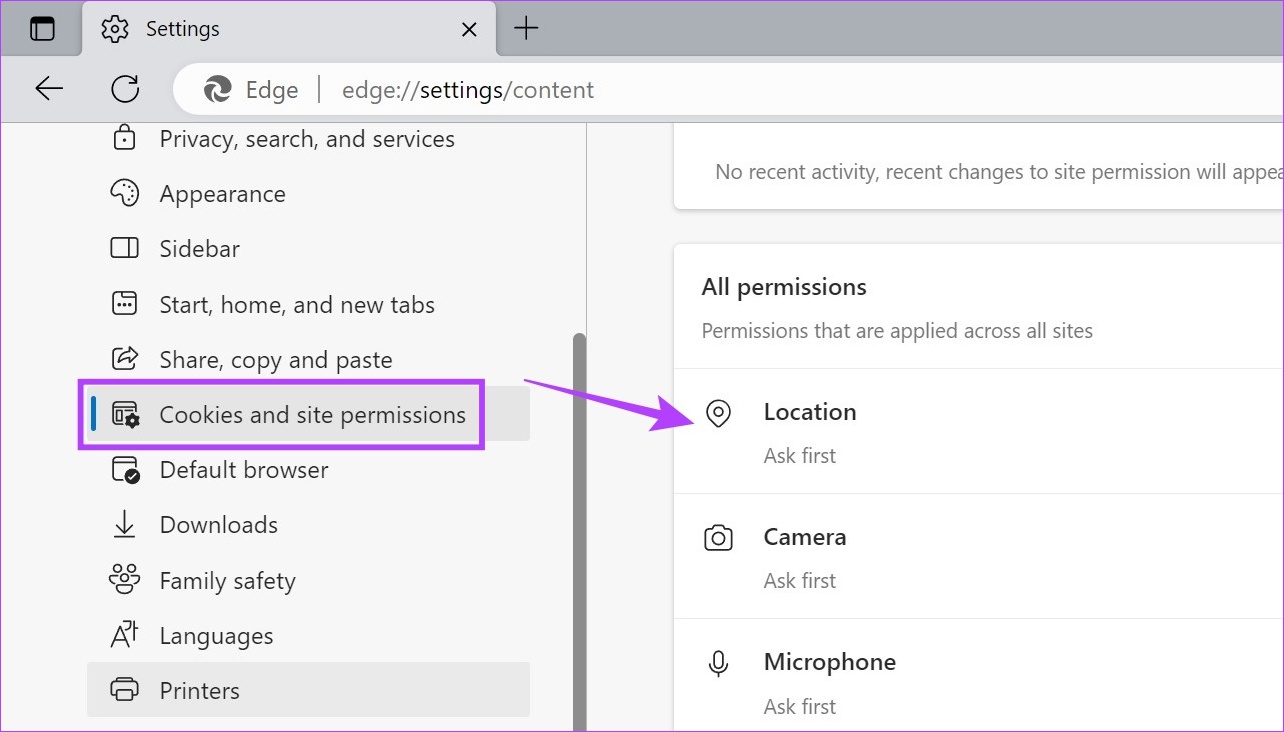
Bước 5: Tại đây, bật nút gạt’Hỏi trước khi truy cập’.
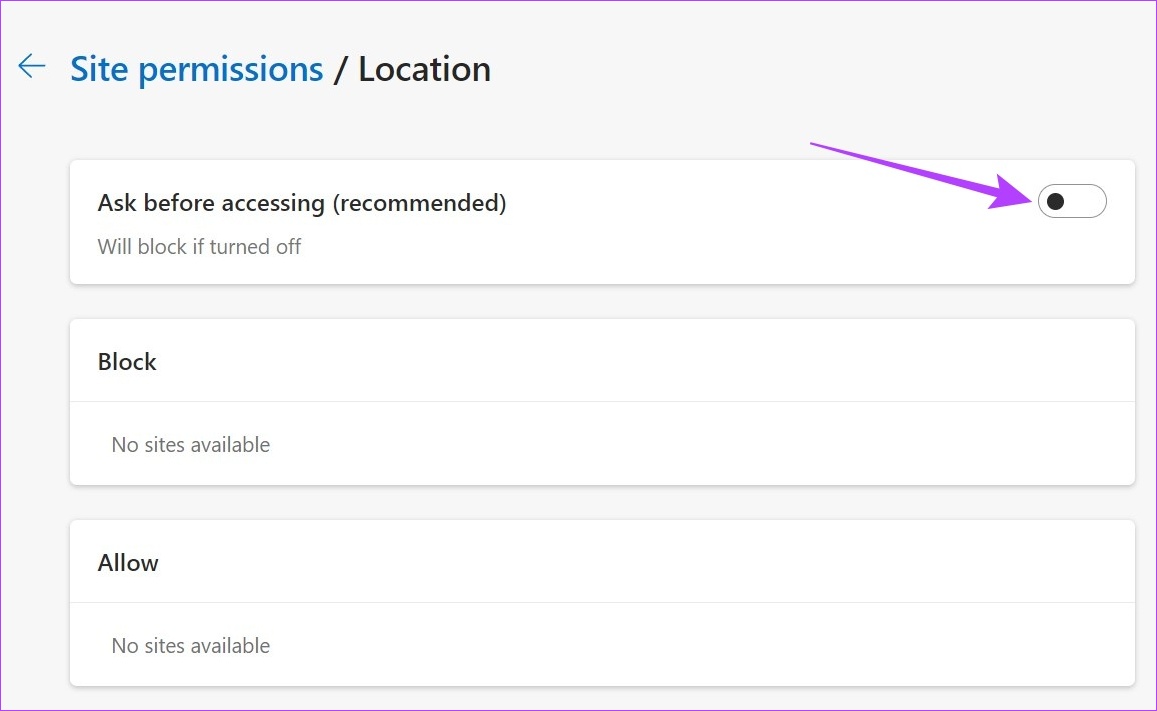
Điều này sẽ đảm bảo rằng các trang web luôn xin phép bạn trước khi truy cập dữ liệu vị trí của bạn.
Đối với Firefox
Bước 1: Mở Firefox.
Bước 2: Nhấp vào biểu tượng ba chấm rồi nhấp vào Cài đặt.
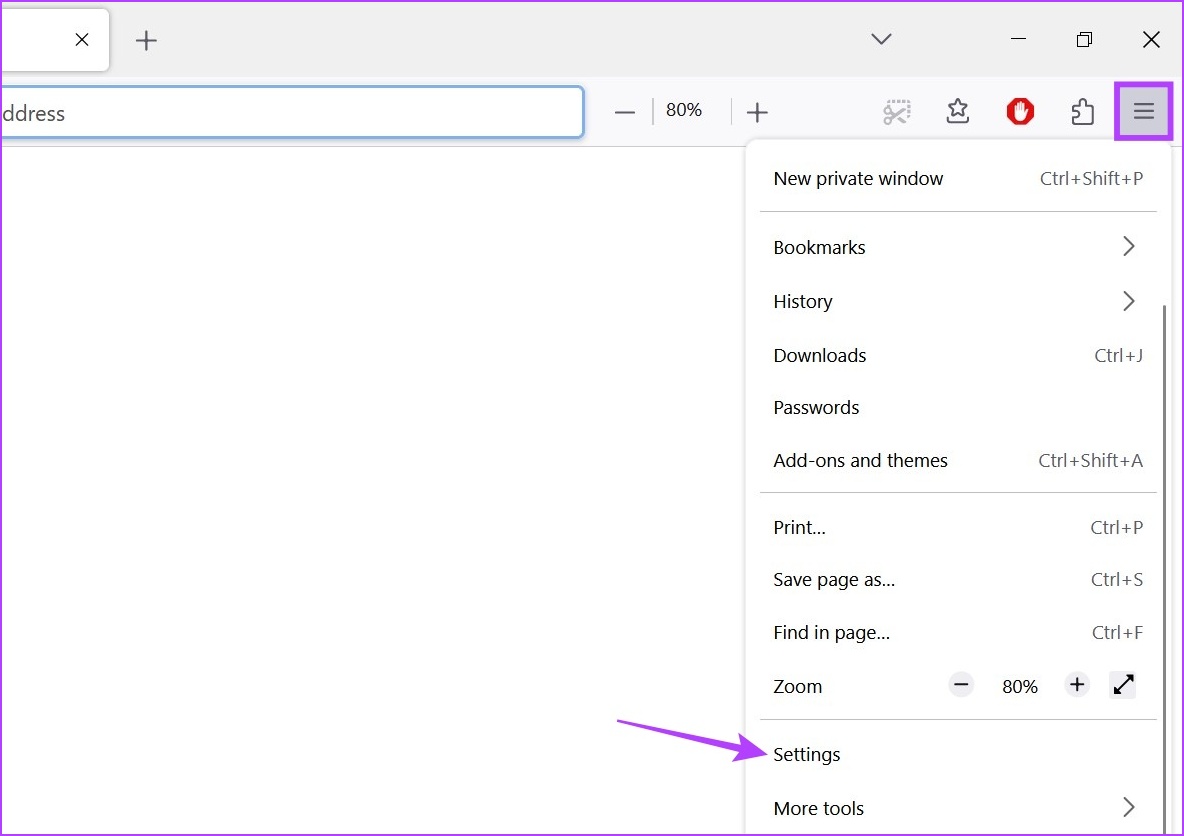
Bước 3: Tại đây, hãy nhấp vào’Quyền riêng tư & Bảo mật’.
Bước 4: Sau đó, cuộn xuống Vị trí và nhấp vào tùy chọn Cài đặt ở phía trước. p> 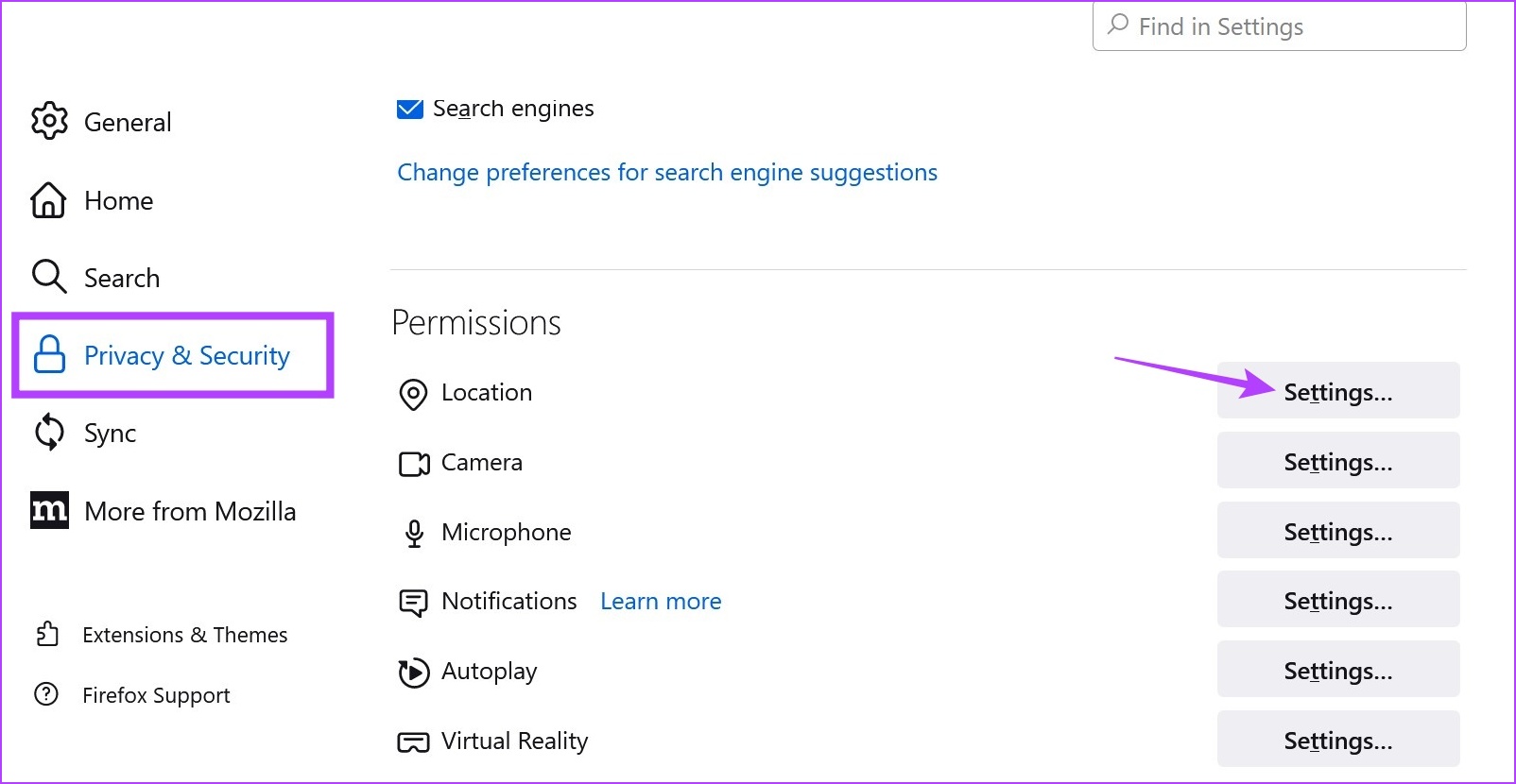
Bước 5: Tại đây, hãy chọn tùy chọn’Chặn các yêu cầu mới yêu cầu truy cập vị trí của bạn’.
Bước 6: Sau đó, nhấp vào Lưu thay đổi.
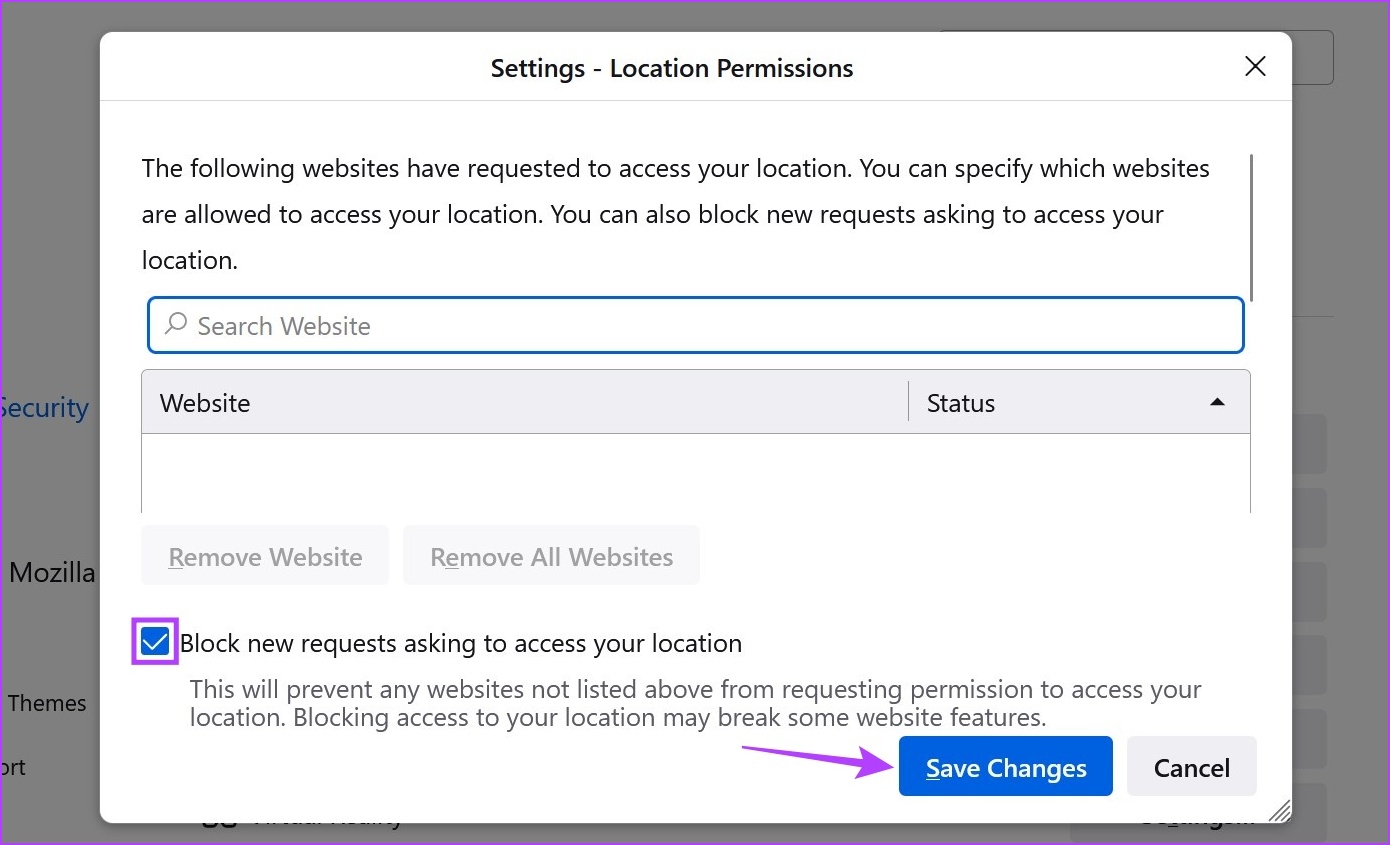
Điều này sẽ chặn các trang web yêu cầu vị trí của bạn trong Firefox. Bạn cũng có thể duyệt qua các trang web có thể đã được thêm làm ngoại lệ và xóa chúng trước khi lưu các thay đổi trong Firefox.
Câu hỏi thường gặp về Thay đổi Vị trí của Bạn trên Chrome, Edge và Firefox
1. Bạn có thể thay đổi lại vị trí một lần nữa trong Chrome, Edge và Firefox không?
Có, nếu bạn đang sử dụng VPN hoặc tiện ích mở rộng để giả mạo vị trí của mình trong Chrome, Edge hoặc Firefox, chỉ cần mở ứng dụng và thay đổi máy chủ vị trí. Điều này sẽ đảm bảo vị trí của bạn cũng được thay đổi trong trình duyệt tương ứng.
2. Làm cách nào để bạn quay lại vị trí của chính mình trong Chrome, Edge và Firefox?
Tắt tiện ích mở rộng hoặc ngắt kết nối khỏi máy chủ của VPN sẽ đảm bảo rằng trình duyệt của bạn hiển thị vị trí thực của bạn.
Ẩn vị trí của bạn
Mặc dù tắt vị trí của bạn dường như giúp bạn ở chế độ ẩn danh, một số trang web nhất định vẫn có thể truy cập thông tin vị trí của bạn. Đây là lý do tại sao chúng tôi khuyên bạn nên sử dụng VPN hoặc một số tiện ích mở rộng giả mạo vị trí đáng tin cậy để thay đổi vị trí của bạn trong Chrome, Edge và Firefox.